Чтобы сделать более удобными поиск информации и работу с найденными документами, настройте поиск в Яндексе под себя.
-
Если вы вошли в свой аккаунт на Яндексе, то настройки привязываются к вашему Яндекс ID. Также информация о настройках сохраняется на вашем компьютере (в файле cookie) и действует, пока вы не измените ее.
-
Еще настройки привязываются к конкретному браузеру — если сменить браузер, поиск Яндекса придется настраивать заново. Также настройки придется обновить, если вы удалите все cookie (например, при переустановке браузера или операционной системы).
-
Если с компьютером работают несколько пользователей или на нем установлено несколько браузеров, то для каждого пользователя и браузера настройку можно сделать отдельно.
Чтобы перейти к настройкам, прокрутите страницу с результатами поиска вниз и нажмите Настройки.
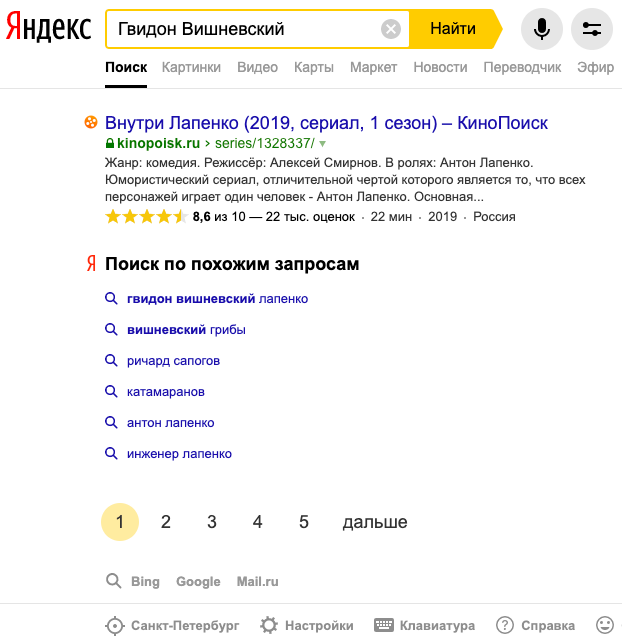
Чтобы подсказывать вам любимые сайты и показывать в результатах поиска персональные ответы, Яндекс использует вашу историю поиска и переходов на сайты из поисковой выдачи. Настройте нужные опции:
-
Показывать историю поисков — как только вы начнете вводить текст, Яндекс даст подсказки, а в результатах поиска будут персональные ответы, основанные на истории предыдущих запросов. Чтобы отключить эту опцию, авторизуйтесь на Яндексе.
-
Показывать сайты, на которые вы часто заходите — как только вы нажмете пустую поисковую строку, появятся подсказки ваших любимых сайтов.
-
Показывать время посещения сайтов — в результатах поиска отображается время посещения сайтов, на которых вы ранее находили ответы на свои запросы.
-
Показывать метки персонализации веб-ресурсов — персональные ответы в результатах поиска будут отмечены специальным значком.
Из результатов поиска можно исключить документы, содержащие ненормативную лексику и контент «для взрослых». Для этого внизу страницы настроек в блоке Фильтрация поиска выберите нужный режим:
-
Семейный режим — из результатов поиска полностью исключается контент «для взрослых» (даже если запрос явно направлен на поиск таких ресурсов). Для детских аккаунтов по умолчанию включается семейный режим с расширенной фильтрацией: скрываются также сайты, содержащие нецензурную лексику, и ограничиваются результаты поиска по нежелательным тематикам (потребление наркотических веществ, алкоголя, табака и т. д.).;
-
Умеренный фильтр — из результатов поиска исключаются сайты «для взрослых», если запрос явно не направлен на поиск таких ресурсов (режим включен по умолчанию);
-
Без ограничений — в результатах поиска присутствуют все найденные по запросу документы, включая интернет-ресурсы «для взрослых».
Еще безопасный поиск можно настроить с помощью следующих ресурсов:
-
Файл hosts. В файле нужно прописать IP-адрес Яндекса с предустановленным семейным режимом поиска.
Подробнее см. в разделах Ограничить поиск для детей и Семейный режим поиска для организаций.
Яндекс анализирует, насколько найденный документ соответствует запросу пользователя. Чем полезнее ответ, тем выше он располагается на странице поисковой выдачи.
Результаты ранжируются автоматически. При этом учитывается удобство навигации по сайту, его структура, качество текстов, загроможденность рекламой и другие свойства сайта.
Подробнее см. в разделе Принципы ранжирования поиска Яндекса. Информация для вебмастеров о размещении сайтов в результатах поиска представлена в разделах Индексирование сайта и Ранжирование сайта Справки Вебмастера.
Как правильно искать в Яндексе — расширенный и семейный поиск, язык запросов и настройки
Здравствуйте, уважаемые читатели блога KtoNaNovenkogo.ru. Сегодня я хочу продолжить тему поиска информации в интернете и перейти к описанию своего основного инструмента, которым пользуюсь уже второе тысячелетие.
Так исторически сложилось, что обычно я сначала веду поиск в Яндексе, а уже потом, если ничего достойного найдено не будет, переключаюсь на Гугл (недавно, кстати, я писал про то, какие инструменты могут помочь при поиске в Гугле и как их можно использовать).

В Яндексе, так же как и в Гугле, имеет место быть свой (но очень похожий) языка запросов, расширенный фильтр, а так же семейный поиск. Правда, нет такого богатого набора фильтров в самой поисковой выдаче (странице с результатами поиска), но зато имеет место быть отображение фавиконов сайтов, которые в этой выдаче присутствуют. Не знаю как вам, но мне это дело очень помогает быстро найти достойные моего внимания сайты, которым я доверяю и ответы которых меня до этого вполне устраивали.
Удобно ли искать в Яндексе?
Вообще, конечно же, немного странным выглядит то, что про основной инструмент корпорации Yandex (читайте, почему Яндекс называется именно Яндексом) я пишу уже после того, как обозрел другие (второстепенные по отношении к поиску) сервисы:
- Главная страница и паспорт Яндекса — в отличии от Гугла, зеркало рунета изначально приняло решение об использовании своей главной (стартовой) страницы для удобства пользователей и для своей выгоды (показывает там баннеры буквально за копейки). В связи с чем, эту страницу сейчас можно настраивать, менять темы, отключать рекламу т.п. Ну, и по аналогии с Гугл аккаунтом был введен Паспорт, который действителен на всей территории всех владений зеркала рунета.
- Яндекс Вебмастер — то место, куда все владельцы сайтов добавляют свои детища, а потом с трепетом следят за их индексацией и видимостью в этой поисковой системе, а затем рвут волосы и пишут жалостливые или же гневные письма в службу поддержки, если что-то пойдет не так.
- Яндекс Деньги — наверное, вторая по популярности после Вебмани платежная система в рунете. Хотя, если брать в расчет Киви кошельки, то получается, что третья. Но не суть важно, ибо само название придает ей определенную статусность и повышает доверие пользователей к ней.
- Яндекс Директ — основной источник получения баснословных доходов для этой корпорации, который заключается в размещении текстовых объявлений сверху, справа или снизу органической поисковой выдачи. Хотите получать посетителей и покупателей для своих интернет магазинов, сайтов услуг и т.д? Тогда регистрируйтесь в Директе, читайте мою статью про принципы работы этой аукционной системы (по приведенной ссылке) и получайте желаемое.
- Рекламная сеть Яндекса — это оборотная сторона Директа. Дело в том, что Yandex обладает отлаженной системой работы с контекстной рекламой, так почему же ему ограничиваться лишь своей собственной поисковой выдачей (страницей с результатами поиска)? Ведь кругом куча информационных и коммерческих сайтов, которые с удовольствием будут размещать эти же контекстные объявления у себя и с удовольствием будут отдавать пятьдесят процентов (пятидесятину) за это дело зеркалу рунета.
- Яндекс Метрика — система статистики посещаемости сайтов для не очень продвинутых (не помешанных на аналитике) вебмастеров. Она выгодно отличается от аналогичного инструмента Гугла (Аналистикса) тем, что имеет интуитивно понятный и нарядный интерфейс, а так же совсем не перегружена функционалом. Для продвинутых же в Метрике есть Вебвизор. Так то вот, знай наших.
- Яндекс почта — реальная альтернатива засилью почты от Майла в рунете и популярному среди продвинутых пользователей гугловскому детищу Джимейл. По функционалу новая инкарнация Yandex Mail не сильно уступает последнему, а в некоторых аспектах даже превосходит. Например, имеется бесплатная возможность получения почты для домена в Яндексе, что в Гугле сейчас стало стоить малую копеечку (почта для домена в Гугл Аппс).
- Облачное хранилище Яндекс Диск — довесок к почте, который призван стать реальной альтернативой Дропбоксу (читайте про то, как пользоваться Dropbox) и подобных ему сервисов облачных хранилищ, что детищу зеркала рунета, в общем-то, неплохо удается.
- Поиск по вашему сайту от Яндекса — корпорация не жадная (в известной степени) и готова поделиться с вами своим движком, который будет осуществлять поиск среди материалов только вашего сайта. Останется лишь настроить внешний вид формы поиска и установить ее у себя в удобном месте.
- Тиц и Виц Яндекса — это не сервисы, но важные инструменты, с помощью которых компания оценивает статический вес всех проиндексированных документов (читайте про то, как тяжко и натужно работают поисковые системы), а обычные пользователи могут оценить, за какую цену стоит продавать или покупать ссылки с определенных сайтов (читайте про биржи статей Миралинкс, вечных ссылок ГГЛ или Ротапост)
- Яндекс Народ — почивший в бозе (а точнее в Юкозе) бесплатный конструктор народных сайтов. Как и Гугл (называемый еще корпорацией добра), зеркало рунета освобождается от сервисов не приносящих свою долю прибыли в общий котел. Места альтруизму, увы, уже не осталось даже у тех, кто может себе это позволить. Всем и вся правят деньги.
- Яндекс бар (Элементы) — довольно популярная надстройка над браузерами, которая, правда, самой поисковой системе гораздо нужнее, чем пользователям (установка поиска по умолчанию, домашней страницы, сбор пользовательских предпочтений и т.п.). Да, все это не так агрессивно реализовано, как у Вебальты, но что-то общее имеется.
- Визуальные закладки Яндекса — Сейчас по каким-то загадочным причинам (может быть из-за сложившегося негативного мнения о нем) Бар был переименован в Элементы, а так же отдельным приложение выпускаются очень удобные визуальные закладки (тут придраться даже не к чему, если, правда, не будете обновлять их до последней версии).
- Яндекс Браузер — еще одна попытка влияния на умы пользователей в плане выбора поиска по умолчанию и домашней страницы, а так же очень хороший способ сбора пользовательских предпочтений.
- Блок Яндекса Поделиться — набор кнопок для добавления анонсов статей на сайте в популярные социальные сети. Статистику этого блока можно отслеживать в Метрике, ну, а так же она будет непосредственно интересна и полезна самому зеркалу рунета.
- Апдейты Яндекса — это не сервис и не инструмент, а просто констатация того, что эта поисковая система пока еще не способна осуществлять ранжирование в реальном времени и обновляет поисковую выдачу дискретно через определенные неравнозначные временные интервалы, как правило, измеряемые единицами или даже десятком дней. Момент, когда процент поисковых запросов, выдача по которым обновилась, становится ощутимым и принято называть апом. Апнуться может еще и Тиц, и фавиконки, и поиск по картинкам и…
- Яндекс картинки — вариация поиска, о которой мы еще поговорим в этой статье. Правда, зеркало рунета так еще и не научилось искать по образцу изображения, как это умеет делать Гугл или Тинай.
- Онлайн переводчик от Яндекса — ну, конечно же, это далеко еще не Google translate, но иметь такой инструмент любая уважающая себя мегакорпация интернета просто обязана
- Проверка правописания в Яндексе — тут и сказать особо нечего, ибо сервис очень удобный и вполне претендует на звание лучшего в рунете
- Каталог Яндекса — это такое место, куда хотят пропихнуть свои сайты все вебмастера, но, к сожалению, попасть туда даже на платной основе удается далеко не всем. Принято считать, что наличие сайта в Каталоге положительно влияет на его посещаемость и Тиц, но верно, скорее всего, лишь последнее утверждение.
- Яндекс Вордстат — пожалуй, чтоSeo продвижение в рунете было бы крайне затруднительным без этого сервиса. Но зеркало рунета вынуждено было пойти на его создание, чтобы их кормильцы из числа рекламодателей Директа имели бы возможность подбирать наиболее подходящие ключевые слова для показа своих объявлений. Естественно, что этой статистикой поисковых запросов пользуются и Сеошники, при составлении семантического ядра и подбора анкоров для обратных ссылок.
Наверное, это произошло потому, что сам процесс поиска информации в интернете стал для нас такой же само собой разумеющейся вещью, как дышать, ходить, говорить и т.п. Мы на этом не заостряем внимание, хотя, если подходить к этому процессу с толком и расстановкой, то можно будет существенно сэкономить свое время, нервы и найти то, что в обычных условиях ускользнуло бы от нашего внимания.
Итак, давайте пробежимся по внешнему виду страницы с результатами поиска и тем инструментам, что там присутствуют.
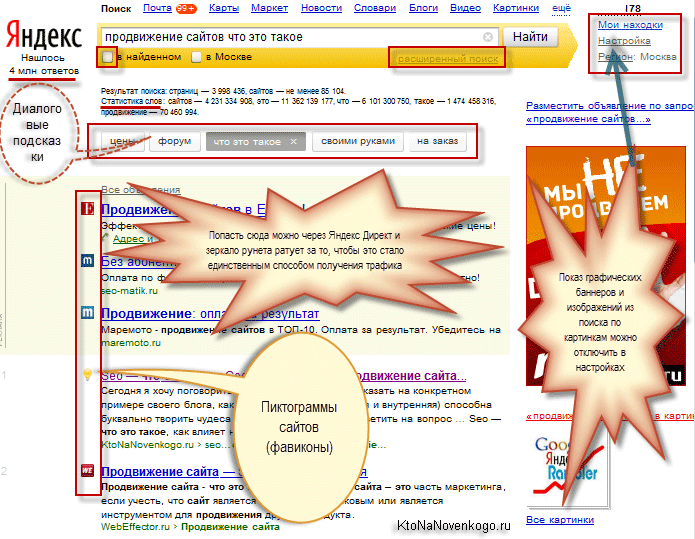
В самом верху расположен список других сервисов и тематических поисков Яндекса, которые вас могут заинтересовать. Однако, и в результаты общей поисковой выдачи подмешиваются результаты из поиска по новостям, товарам, картинкам и т.п. Например, справа отображаются изображения как раз из поиска по картинкам.
По некоторым типам запросов Яндекс (равно как и Гугл) умеет давать довольно-таки специфические ответы. У зеркала рунета это фича обзывается колдунщиком. Колдунщиков достаточно много (про них можно почитать и посмотреть на этой странице). Иногда колдунщик выводит свой блок, на подобии того, что я описывал в статье про Яндекс цвета, а иногда дает только ссылку, например, на Маркет.
При запросе погоды, сразу после формы ввода запроса, вы увидите погодный колдунщик:
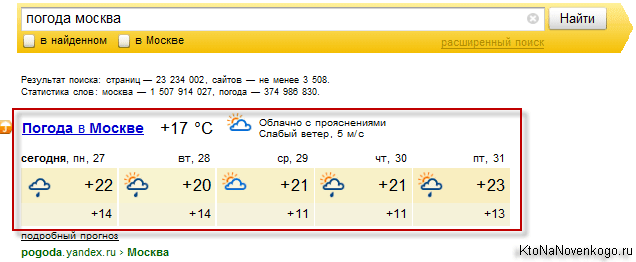
Настройки и возможности поиска
Если у вас медленный интернет канал (например, через мобильник), то можете отключить показ графического баннера и картинки, расположенных справа (кнопка «Настройка» в правом верхнем углу окна выдачи).
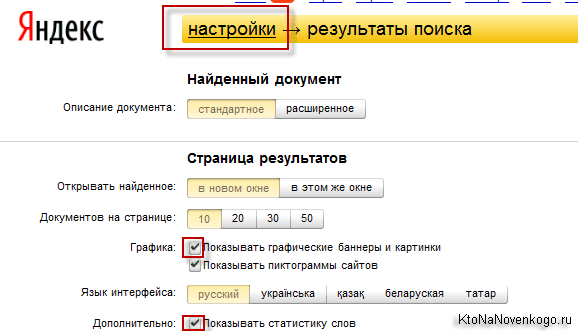
По умолчанию в настройках окна поиска так же включено отображение пиктограмм сайтов (фавиконов), которые позволяют на визуальном уровне очень быстро отыскать среди результатов те сайты, которым вы привыкли доверять. Так же там можно будет увеличить число ответов на странице с результатами до 50 штук, что, лично я, и делаю, ибо в первой десятке очень много шума присутствует, как правило.
Можно включить отображение отдельной статистики по каждому из слов, содержащихся в вашем запросе (отображается под формой ввода запроса), но это для подавляющего большинства пользователей будет ненужным излишеством. Да, еще в поисковой выдаче Яндекса иногда можно увидеть диалоговые подсказки (см. серые кнопочки на предыдущем скриншоте под формой ввода запроса), которые позволяют быстро просмотреть результаты по уточненному запросу.
Поисковые подсказки и что важного можно увидеть в выдаче (результатах)
Да, я же ведь еще про поисковые подсказки Яндекса не сказал. Они теперь по умолчанию становятся персонализированными и учитывают все набранные вами ранее запросы и все остальные нюансы вашей личной жизни.
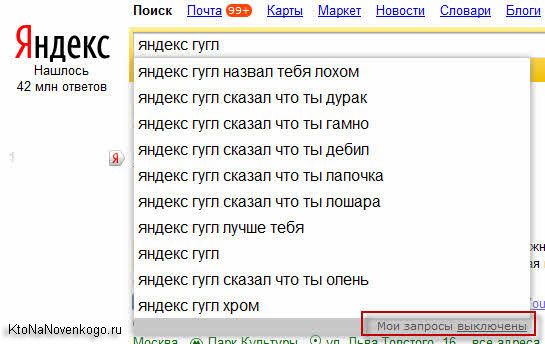
Отключить их персонализацию можно либо на этой странице, либо перейдя по соответствующей ссылке (Мои запросы) прямо из выпадающего окна с этими самыми поисковыми подсказками.
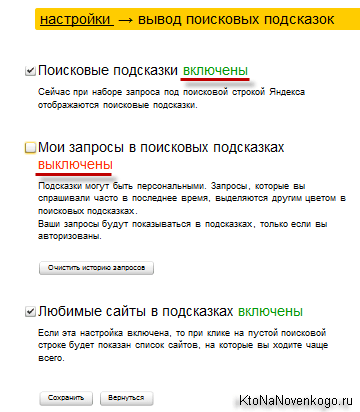
Видите, эта страница с настройками отличается от общей страницы настроек поиска. Почему то у Яндекса таких страниц несколько и функционал некоторых из них пересекается. Узреть все возможные настройки поиска зеркала рунета можно будет на странице Tune.yandex.ru.
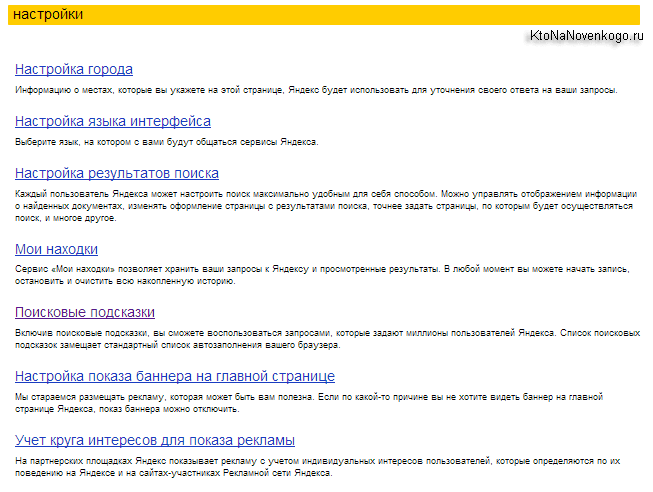
Но вернемся к нашим баранам, а именно к странице настроек поиска, которая живет по этому адресу. Что там еще можно настроить, чтобы искать в Яндексе не было бы мучительно больно? Ну, для меня однозначно удобнее открывать страницы сайтов из результатов поиска в новом окне (то же самое, кстати, я стараюсь реализовать и на этом блоге). Так же, я активировал в пункте «Мои находки» запись истории своих поисков, ибо бывает необходимо найти сайт, который забыл добавить в закладки, но ранее искал через поисковик. В случае чего эту историю можно будет очистить (читайте об это в статье про то, как удалить историю в Яндексе).
Раньше я так же выбирал отображение более подробного сниппета, взятого из текста сайта (в области «Описание документа» вариант «Расширенное») или же его описания, чтобы лишний раз не переходить на те ресурсы, где ответа на мой вопрос, скорее всего, не найдется. Сейчас же, при достаточно быстром интернете, проще перейти на сайт, чем вчитываться в сниппет, который формируется зеркалом рунета не всегда удачно и информативно.
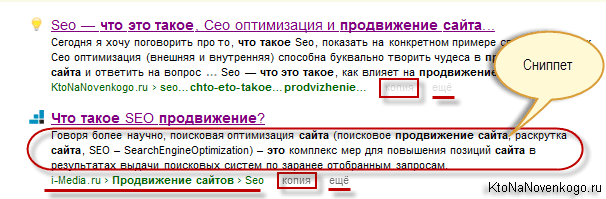
Под сниппетом расположена цепочка ссылок, ведущая к найденному документу на данном сайте (похоже на хлебные крошки), которая в некоторых случаях может стимулировать дополнительные клики, если их привлечет название рубрики или раздела, где эта самая страница живет. Обычно, эти цепочки и берутся их хлебных крошек, имеющихся на сайте.
Заголовок документа берется из мета тега Тайтл, хотя иногда могут делаться и исключения. Но это скорее важно не тем кто ищет в Яндексе, а тем, кто хочет чтобы их нашли (вебмастерам).
Пользователю же интереснее, например, ссылка «Копия», которая позволяет посмотреть сохраненную в кэше поисковой машины копию данного документа. Это может понадобиться в случае временной недоступности данного сайта или же в случае заражения сайта вирусом, что приведет к невозможности перехода на него с выдачи Яндекса.
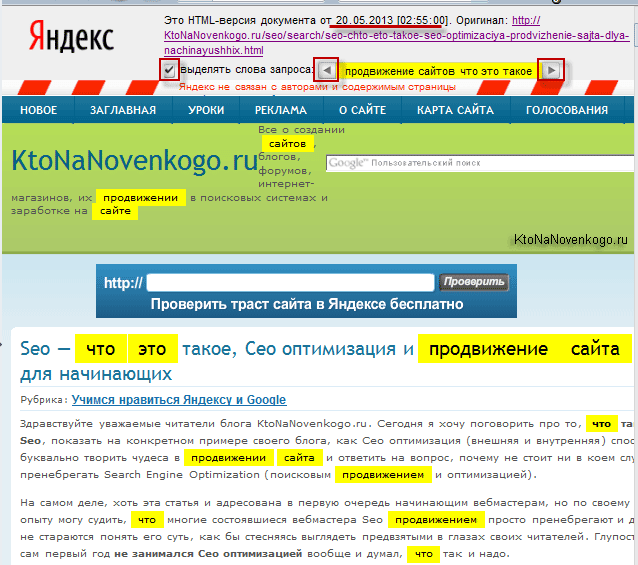
К тому же, на странице с копией набранные вами ключевые слова будут выделены ярким желтым фоном, хотя, это дело можно отключить простым снятием галочки в поле «выделять слова запроса». Стрелочками справа и слева от текста запроса можно будет перемещаться между найденными ключевыми словам и в тексте.
Но есть еще лучший способ увидеть то, чего уже нет — это Webarchive почти всех сайтов интернета. Очень интересная штука и даже про тонкий или не очень юмор самого Яндекса может нам поведать (источник находится тут, а выделенный фрагмент виден только при выделении, ибо написан белым шрифтом на белом фоне, что строжайше запрещено делать правилами самих же поисковиков).
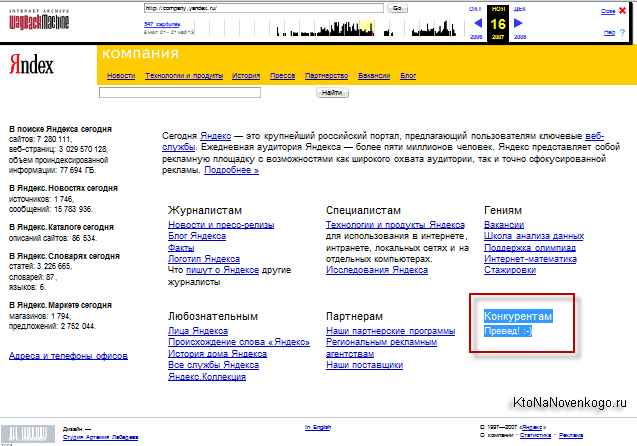
Так же вы, наверное, заметили, что, как правило, в результатах поиска Яндекса, да и Гугла тоже, чаще всего присутствует лишь одна страница с сайта. Вот. А если вам интересен именно этот ресурс и вся информация по интересующей вас проблеме найденная только на нем, то тут вам на помощь придет кнопка «Еще».
Значительно реже вы можете встретить надпись «Найдено по ссылке», что будет говорить вам о том, что слов из вашего запроса на этом сайте найдено не было, но зато имеют место быть ссылки ведущие на этот документ, в анкоре которых такие слова присутствовали. Похожим образом сайт Буша младшего с успехом искался по совсем нелицеприятной фразе, которой в тексте его страниц быть не могло. Угадайте, каким образом так получилось?

Следующая область настроек поиска Яндекса позволяет выбрать язык, на котором вы предпочли бы видеть ответы, а так же имеется возможность запретить автоматическое исправление сделанных вами в запросе опечаток или же ошибок. На самом деле, раньше даже была такая тенденция, как продвижение по запросам с ошибками, которые часто повторяются. Но сейчас Яндекс сам их исправляет и фишка уже не работает.
Семейный поиск, прямой эфир и связанные запросы
Здесь же вы можете включить или, наоборот, отключить фильтрацию взрослого контента (кому что надо). По умолчанию используется умеренный фильтр, когда взрослый контент будет показываться только в случае вашего явно выраженного в запросе желания его увидеть. Если же компьютером пользуются дети, то лучше всего будет переключиться на Семейный поиск, во избежании всяческих неприятных эксцессов.
Ну, а если вы уж наверняка хотите предотвратить возможность включения взрослого контента в результаты поиска, то можно будет пользоваться специальным сайтом Яндекса для семейного поиска Family.yandex.ru, который выглядит точно так же, как и главная страница зеркала рунета, и который можно будет добавить в качестве поиска по умолчанию и домашней страницы в используемые вами браузеры.
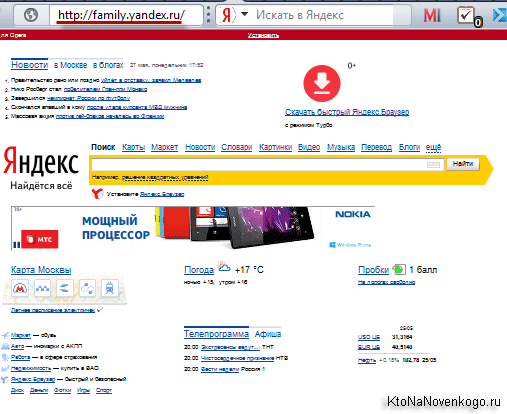
Есть у них и специальный поиск людей Yandex People, где можно искать человека как по всем популярным сетям, так и по какой-то отдельной из них.
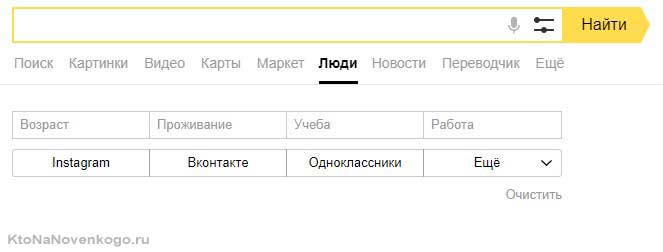
Раз уж мы заговорили от специальных сайтах Яндекса со специфическим поиском, то как вам такой вариант Днез-поиска, когда по нажатию кнопки «Найти» будет показываться выдача по одному из набираемому сейчас запросу:
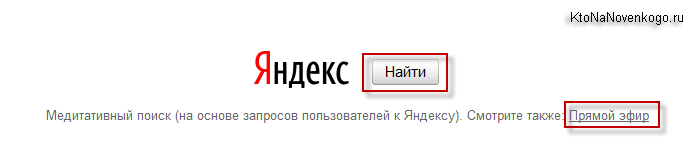
Так же очень занимательно будет перейти по ссылке “Прямой эфир” и увидеть на фоне карты мира, какие именно запросы и в какой точке планеты набирают те, кто пытается что-то искать в Яндексе.
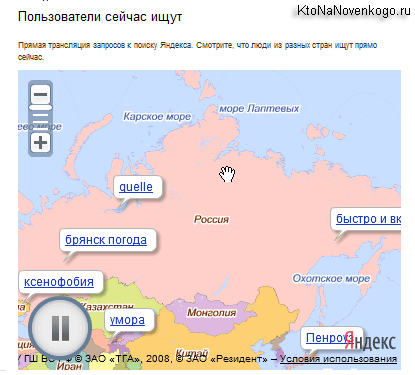
В последней части настроек поисковой выдачи вы сможете включить или отключить слежение Яндекса за вами и учета полученных данных при формировании подсказок и выдачи.
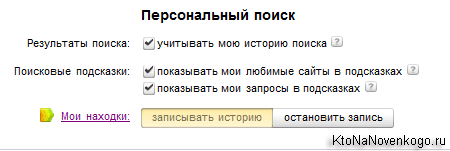
Так же как и в Гугле, на тех, кто решится что-то искать в Яндексе, будет заведено досье, которое можно будет посмотреть перейдя по ссылке «Мои находки». Все, с настройками покончено.
Кстати, внизу окна с результатами поиска довольно часто встречаются связанные запросы, которые вводили те же самые пользователи, пытаясь найти ответ на мучающий их вопрос. Во-первых, вы можете, щелкнув по ним, увидеть страницу с этими результатами поиска, ну, а во-вторых, вебмастера могут тут подобрать новые ключевые слова для их будущих статей.
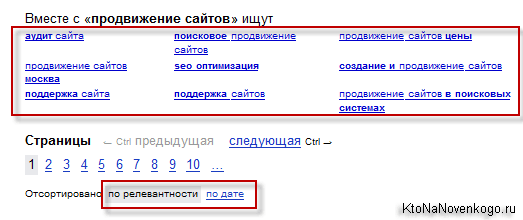
В отличии от богатых наборов фильтров Гугла, у зеркала рунета мы наблюдаем лишь переключатели сортировки по релевантности (соответствию тексту запроса) или по дате. Причем последний способ выдает сайты крайне далекие от того, что вы хотели увидеть вводя свой запрос.
Расширенный поиск и язык запросов Яндекса
Все возможности по фильтрации сосредоточены исключительно в расширенном поиске Яндекс (справа от поисковой строки значок с двумя горизонтальными линиями), который мы сейчас по быстрому и рассмотрим.
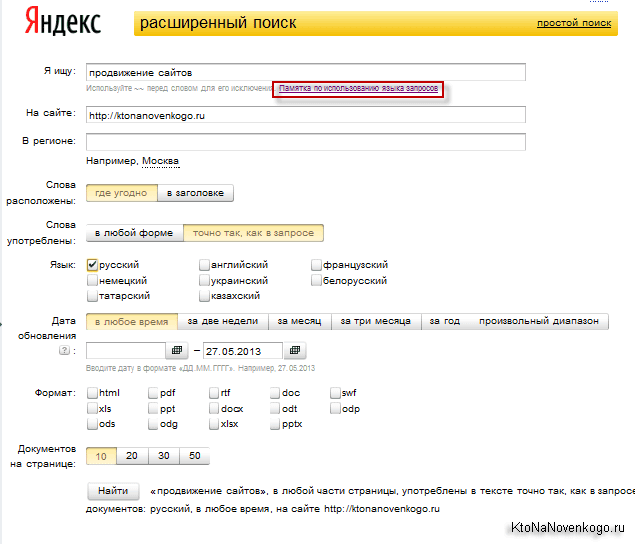
Таким образом, профессионально искать в Яндексе могут не только знатоки языка запросов этой поисковой системы (он, кстати, очень похож на язык запросов Гугла), но и обычные неподготовленные пользователи. Сначала вы вводите запрос в поле «Я ищу», где можно будет применить один или несколько операторов, чтобы сузить область поиска. В Гугле, в этом плане, расширенный поиск более функционален.
Давайте сейчас пробежимся по тем операторам языка поисковых запросов, которые реально могут понадобиться:
-
По умолчанию между всеми словами запроса Яндекс расставляет логический оператор ИЛИ. Однако, если вам нужно, чтобы в результатах выдачи одно из слов присутствовало бы обязательно, то поставьте перед ним знак + без пробела справа, но с обязательным пробелом слева:
продвижение сайтов +москва
Так же, как и любой другой поисковик, зеркало рунета игнорирует слова, которые слишком часто встречаются в запросах. Это так называемые стоп-слова и чаще всего это предлоги, частицы или местоимения. Для того, чтобы эти стоп-слова учитывались вами, опять же достаточно будет поставить перед ними без пробела знак +:
движок +для сайта
-
Искать можно и с помощью оператора отрицания. Например, вам нужно найти обзор какой-нибудь вещи, но вам в результатах попадаются одни интернет магазины с этим товаром. Как быть? Довольно просто. Достаточно поставить перед словами, которые вы не хотите видеть в выдаче, двойную тильду ~~ (с пробелом между ними и словом), ну, или на худой конец знак минуса (без пробела справа, но с пробелом слева):
Ipad 4 ~~ цены ~~ купить
Ipad 4 -цены -купить
- Часто люди ищут цитаты и для этого имеется возможность заключить эту фразу в двойные кавычки, чтобы Яндекс искал эти слова в этой же последовательности.
- Если вы в какой-либо цитате, пословице или поговорке забыли одно или несколько слов, то можете вместо них поставить знак или знаки звездочки * отделенные от других слов пробелами:
"почил в *"
-
По умолчанию Яндекс понимает морфологию русского языка и осуществляет поиск не только по тем словоформам (падежам и числам), которые вы употребили в запросе, но и по всем остальным (умный типа). Правда, частей речи это не касается (если указали в запросе существительное, то прилагательные, образованные от этого слова, искаться не будут). Но это уже не суть важно.
Другое дело, что в редких случаях вам может понадобиться запретить Яндексу искать с учетом морфологии. Это можно сделать с помощью восклицательного знака поставленного без пробела перед тем словом, которое надо будет искать только в той форме, в которой вы его употребили (падеже, числе).
"!продвижение !сайта"
Причем, если искомое слово обычно пишется с большой буквы (например, фамилия), то восклицательный знак перед таким словом заставит поисковик искать только слова с большой буквы:
!Лев !Николаевич
Еще есть вариант использования двойного восклицательного знака, который заставляет зеркало рунета искать по словарной форме этого слова, но я далек от лингвистики и не понял, в каких случаях это может быть полезным.
-
Часто может возникнуть ситуация, что поиск на сайте, который вам интересен, настолько туп и глуп, что лучше им не пользоваться. В этом случае вы, конечно же, можете обратиться к расширенному поиску Яндекса (см. скриншот чуть выше) и указать адрес нужного сайта (или нескольких сайтов через запятую), чтобы ограничить область поиска.
Но так сделать может каждый. Гораздо эффектнее будет выглядеть использование оператора языка запросов Site, который будет выглядеть примерно так:
продвижение сайтов site:https://ktonanovenkogo.ru
- Так же расширенный поиск позволяет выбрать тип документов, в которых будет искаться нужная вам фраза (обычные интернет странички, пдф документы, вордовские файлы и еще что-то там такое). Удобно же, когда реферат или диплом будет найден именно в том формате, который требуется для его сдачи — не нужно лишних телодвижений совершать. Однако, оператором Mime воспользоваться будет значительно более круто:
продвижение сайтов mime:doc
- Не совсем понятно, для чего это может понадобиться, но у зеркала рунета издревле существуют операторы & и &&, которые позволяют искать разделенные им слова в одном предложении или в одном документе (фактически && заменяет умолчательный логический оператор ИЛИ на оператор И)
-
Еще более загадочным для меня является оператор языка запросов Яндекса в виде слеша «/», который позволяет задавать интервал (измеряемый в количестве слов), который будет выдерживаться при поиске по вашему запросу. Расстояние между соседними словами принимается равным единице.
продвижение /2 сайтов
Это означает, что между словами «продвижение» и «сайт» в найденных документах не может стоять более одного слова. А есть еще варианты использования знака плюс или минус перед цифрой для определения порядка следования слов. Да, а еще туда же можно и & (&&) впихнуть, чтобы уж совсем у бедного пользователя башню снесло:
продвижение &&/(-1 +2) сайтов
- И как вы могли видеть из последнего примера, для составления сверхсложных запросов можем использовать круглые скобки.
- В расширенном поиске можно довольно тонко ограничивать область, задавая определенный временной интервал, когда эти документы были созданы или обновлены. Существуют так же и операторы языка запросов, которые позволяют делать тоже самое — Date. Он позволяет задавать как конкретную дату, так и интервалы.
Примеры использования всех упомянутых и позабытых операторов вы найдете здесь, возможно, что это поможет вам искать в Яндексе более продуктивно, быстро и с меньшей затратой нервных клеток.
Как пользоваться поиском в Яндексе
Для выполнения такой операции необходимо обратиться к специальной строке Яндекса и ввести запрос на интересующую тему. Им может быть целая фраза или набор слов, которые будут расцениваться строкой, как ключевая фраза.
Операция может выполняться как по общим категориям, так и по отдельным. В Яндексе можно выполнять её по следующим тематикам:
- «Картинки»;
- «Видео»;
- «Карты»;
- «Маркет»;
- «Люди»;
- «Новости».

Кроме того, при выполнении операции могут быть сконфигурированы дополнительные значения, которые позволят сделать полученные итоги более точными.
Настройки поиска Яндекс
К подобным возможностям относится следующее:
- Уточнение поискового запроса.
- Исправление поискового запроса.
- Настройка поисковых результатов.
- Настройка языковых параметров.
- Устранение из результатов страниц для категории пользователей 18+.
- Настройка индивидуального поиска.
- Использование горячих клавиш.
Уточнение поискового запроса
Уточнение может выполняться при помощи специальных инструментов – фильтров либо при помощи языка запросов.
Для перехода к таким инструментам потребуется нажать на кнопку с двумя параллельными линиями, там же можно обнаружить и ключевые операторы языка запросов.
Исправление поискового запроса
По умолчанию в Яндексе происходит автоматическое исправление. При желании можно оставить автоматическую корректировку, либо же перед непосредственной корректировкой ввести уточняющий вопрос, после подтверждения которого ошибки будут откорректированы.
Для этого в нижней части итогов нужно выбрать конфигурационный раздел, перейти в графу корректировок и щелкнуть мышью по опции «подсказывать варианты».
Настройка поисковых результатов
Для конфигурирования данного элемента потребуется щелкнуть по опции «Настройки» в конце листа. В данном разделе можно указать следующую информацию:
- Подробность описания документа.
- Способ отображения найденных результатов (в старом либо в новом окне).
- Количество отображаемых документов на одной странице.
- Разрешение на отображение графических материалов.
- Используемый язык.
- Используемые фильтры.
- Исправление запроса.
- Разрешение на персональный поиск.

Настройка языковых параметров
Перейдя в соответствующий пункт раздела, можно при помощи установки флажка выбрать язык, на котором будет просматриваться найденная информация, а также указать аналогичные конфигурации по части интерфейса.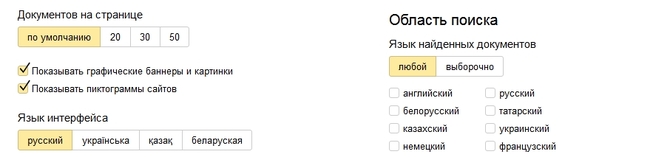
Устранение из результатов страниц для категории пользователей 18+
Для устранения подобной информации требуется в пункте «Фильтрация страниц» раздела Настроек найти инструмент соответствующей категории:
- Семейный – все материалы типа 18+ будут устранены, если только не будет поступать точной фразы на них.
- Умеренный – все материалы типа 18+ устраняются.
- Без ограничений – все материалы вида 18+ видны в найденном.

Настройка индивидуального поиска
Такая конфигурация возможна лишь для авторизованных пользователей. Для задания настроек нужно перейти в раздел Настроек и установить флажки на пункты «учитывать мою историю поиска в результатах», «показывать мои любимые сайты в подсказках».
Использование горячих клавиш
Использование горячих клавиш разрешается тогда, когда в соответствующем разделе установлен флажок на опции «включить клавиатурное управление».
Как пользоваться расширенным поиском
Для перехода к расширенному варианту нужно нажать на кнопку с двумя параллельными полосами. Такой вариант позволяет провести поиск более точно и получить максимально подходящие итоги.
Доступные специальные инструменты:
- «В регионе» – производит локализацию найденного по конкретному региону.
- «На сайте» – даёт возможность отыскивать информацию на конкретном сайте.
- «Точно как в запросе» – выводит найденное в строгом соответствие с тем, что было введено в строку.
- Языковой параметр – организует отображение только тех интернет-ресурсов, которые соответствуют выбранному языку.
- Тип файла – организует отображение только тех интернет-ресурсов, которые соответствуют выбранному типу файла.
- Временной параметр – даёт возможность отображать только те итоги, которые соответствуют указанному временному интервалу.
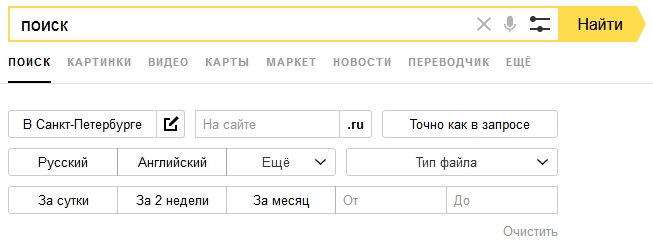
Настройте Яндекс под себя, чтобы повысить эффективность поиска информации в интернете и сделать работу с найденными документами более комфортной:
Если вы вошли в свой аккаунт на Яндексе, то настройки привязываются к вашей . Также информация о настройках сохраняется на вашем компьютере (в файле ) и действует, пока вы не измените ее.
Настройки привязываются к конкретному браузеру – в другом браузере поиск Яндекса придется настраивать заново. Также настройки придется обновить, если вы удалите все cookie (например, при переустановке браузера или операционной системы).
Если с компьютером работают несколько пользователей или на нем установлено несколько браузеров, то для каждого пользователя и браузера настройку можно сделать отдельно.
Не бойтесь экспериментировать. При желании вы всегда сможете вернуться к настройкам по умолчанию (кнопка Установить значения по умолчанию
на странице ).
Как сделать поисковый запрос более точным
Также вы можете использовать язык запросов непосредственно при наборе запроса в поисковой строке.
Как настроить исправление запроса
Если при наборе запроса была допущена опечатка или выбрана неверная раскладка клавиатуры, Яндекс определит это. А вы можете указать, нужно ли автоматически исправлять ваш поисковый запрос или достаточно предлагать подсказку. Для этого выберите необходимое значение на странице (ссылка Настройки
в нижней части страницы поисковой выдачи).
Как настроить страницу поисковой выдачи
Определите, как будет выглядеть страница с результатами поиска:
Сколько документов следует размещать на одной странице выдачи.
Какого размера нужны описания (аннотации) найденных документов.
Следует ли отображать фавиконки и графические изображения.
Для этого выберите необходимые параметры на странице (ссылка Настройки
в нижней части страницы поисковой выдачи).
Эти настройки влияют на потребляемый трафик и скорость загрузки страницы поисковой выдачи.
Как задать язык интерфейса
Вы можете задать язык, на котором будет представлена страница с результатами поиска.
Примечание.
Данная настройка не влияет на язык найденных документов.
Выбрать язык интерфейса можно на одной из следующих страниц:
-
Как использовать горячие клавиши на странице с результатами поиска
Вы можете пользоваться горячими клавишами для навигации по странице поисковой выдачи. Например, переключаться между поисковой строкой и найденными документами, открывать ссылки, переходить на следующую или предыдущую страницы с результатами поиска.
Чтобы включить эту опцию, выберите пункт включить клавиатурное управление
на странице (ссылка Настройки
в нижней части страницы поисковой выдачи).Полный перечень горячих клавиш представлен в справке Клавиатурного управления
(нажмите клавишу ?
, чтобы открыть справку).Если у вас остались вопросы по настройке поиска, задайте их в
Покажу как настроить поиск в Яндексе, также покажу как убрать рекламный баннер в Яндексе.
Заходим на главную страницу Яндекса и справа сверху нажимаем на шестеренку – это настройки Яндекса. Далее нажимаем на другие настройки.
Открывается страница настроек Яндекса, в которой есть:
- Настройка города. Указав здесь свой город, он будет учитываться в результатах поиска. Например, сели вы наберете шиномонтаж, то Яндекс предложит вам шиномонтаж вашего города.
- Настройка языка интерфейса
- Настройка результатов поиска
- Поисковые подсказки
- Настройка показа баннера на главной странице
- Учет круга интересов для показа рекламы
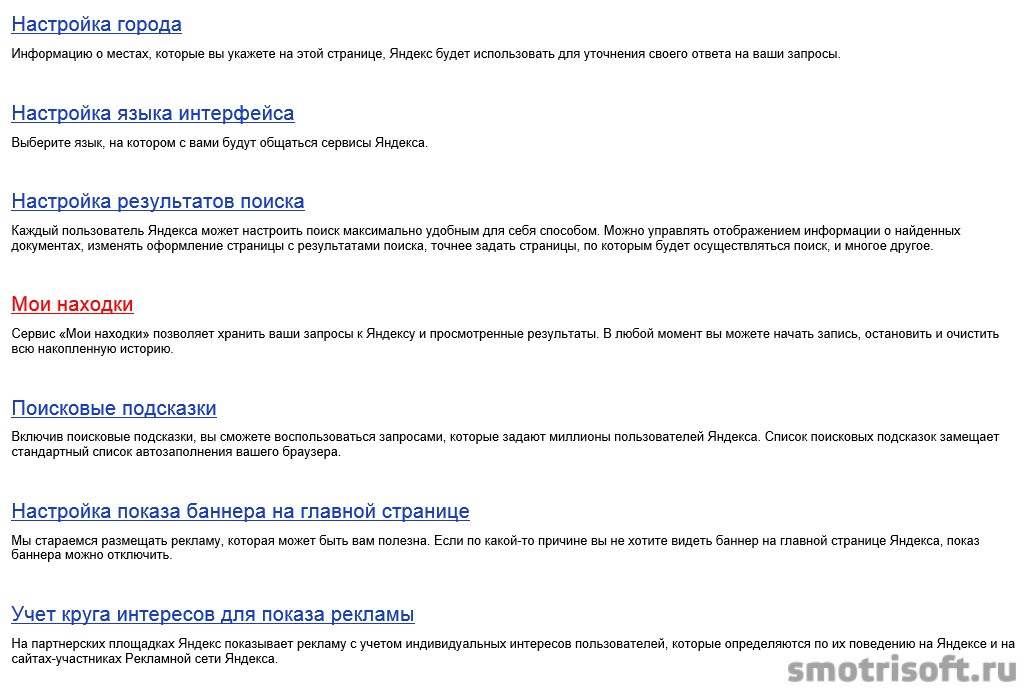
Начнем с настройки результатов поиска.
Здесь можно настроить:
- Описание найденного документа и страницы в поиске: стандартное (минимальное описание), расширенное (максимальное описание)
- Открывать найденное в новом окне или в этом же окне
- Сколько показывать документов на странице
- Показывать или нет графические баннеры и картинки и пиктограммы сайтов
- Настроить язык интерфейса
- Настроить тип интерфейса (стандартный или без AJAX)
- Язык найденных документов
- Настроить фильтрацию страниц (семейный поиск, умеренный фильтр, без ограничений). Семейный поиск (стоит по умолчанию) будет выдавать только приличные результаты (без порно и насилия), умеренный фильтр (без порно), без ограничений (вам будут показываться все результаты поиска, даже порно и те материалы, которые предназначены для лиц 18+)
- Исправление запроса. Если вы неправильно ввели, например, слово автомобм
ль, то Яндекс исправит его на автомобиль
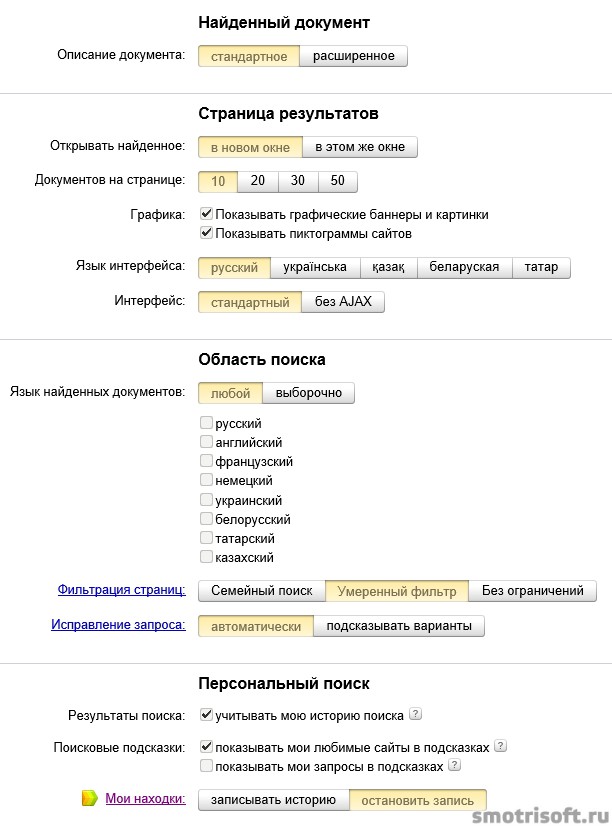
Я выбрал в настройках поиска Яндекс: расширенное описание, 20 документов на одной странице, фильтрацию страниц поставил на «без ограничений» и остановил запись моих находок.
После сделанных изменений нажмите внизу страницы «сохранить и вернуться к поиску
«.
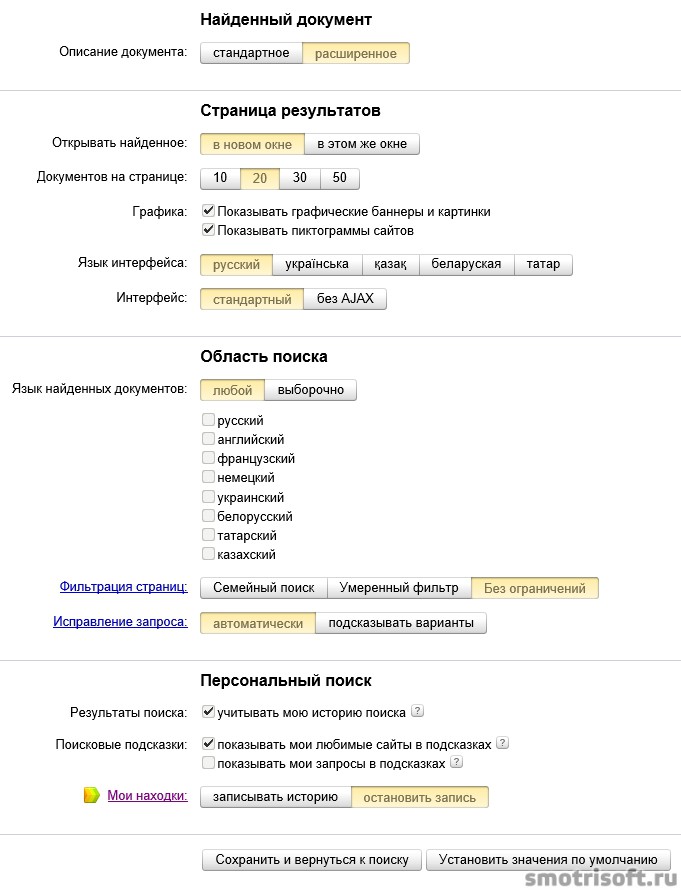
Теперь переходим к настройке показа баннера на главной странице.
По умолчанию на главной странице Яндекса показывается рекламный баннер под поисковой строкой. если вы не хотите видеть этот баннер внизу, то вы можете отключить его показ.
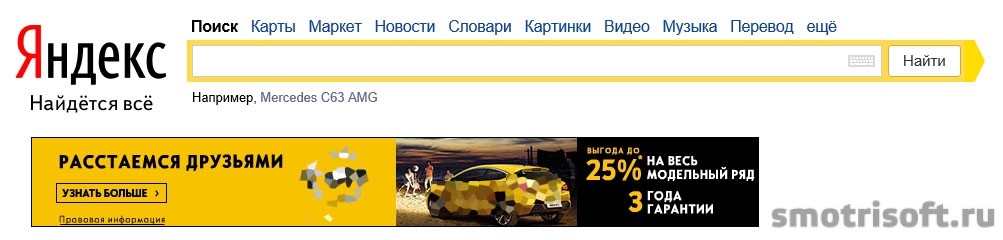
По умолчанию галочка не стоит на пункте не показывать мне баннер на главной странице Яндекса.
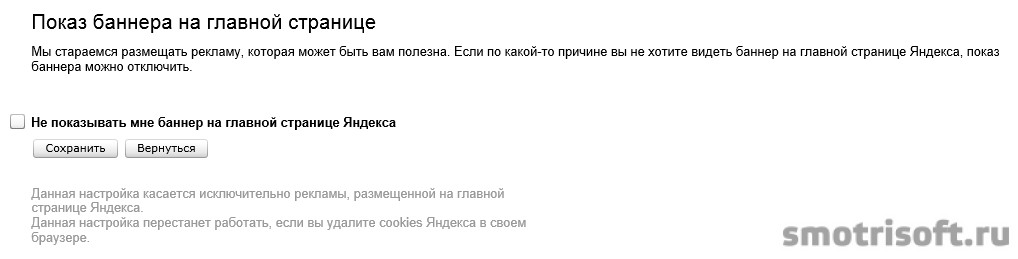
Ставим галочку на «не показывать мне баннер на главной странице Яндекса» и нажимаем сохранить.
Готово. Теперь рекламного баннер под поисковой строкой в Яндексе не будет.
Переходим к учету круга интересов для показа рекламы.
По умолчанию все поисковики и сайты собирают информацию о ваших интересах в интернете, чтобы показывать вам целевую рекламу, которая может вас заинтересовать и вы на неё нажмите. Например, если вы искали ноутбук Asus Rog, то в рекламных объявлениях рекламной сети Яндекса будет искаться ноутбук Asus Rog или другие ноутбуки, чтобы на рекламных баннерах Яндекс Директа был показан вам интересующий вас ноутбук.
То есть это полезно будет вам и вы таким образом будете видеть то, что вы ищите, а не всякую ерунду (хотя все равно иногда вы будете видеть ерунду в баннерах, которая вам не интересна, потому что идеальной системы нет
).
Отечественная поисковая система “Яндекс” на протяжении многих лет остаётся лидером в поиске электронной информации. Непрерывное развитие, “обрастание” новыми сервисами, улучшение прежних функций уверенно делают “Яндекс” лидером поисковых систем в российском сегменте Интернета. Для комфортного и правильного использования поисковика необходимо предварительно выполнить настройки “Яндекса” под конкретного пользователя. В этом случае итоговые результаты поиска наиболее точно будут соответствовать тем данным, которые вы требовали от поисковой машины.
Основная страница
Набрав в www.yandex.ru, вы попадаете на главную страницу поисковика. Здесь находятся не только сама форма поиска, но и различные информационные виджеты, которые предоставляют актуальные новости, текущую погоду, курсы валют и многое другое. Не каждому пользователю требуется такое обилие информации: многих это раздражает, а некоторым, наоборот, чего-то не хватает.
Основные настройки “Яндекса”
Настроить информеры и виджеты можно, нажав в верхнем правом углу основной страницы на значок “шестерёнка”. В выпадающем меню нужно выбрать первый пункт “Настроить “Яндекс”. Визуально преобразятся все текущие виджеты – у каждого появится своя мини-“шестерёнка” для более тонкой настройки и “крестик” для удаления. Вы можете перемещать блоки, выбирать другое расположение на странице и даже удалить все.

Настройки в “Яндексе” позволяют добавить только те виджеты, информация которых вам постоянно необходима. Для этого необходимо нажать на кнопку “Добавить виджет” в верхнем левом углу экрана. Для удобства поиска огромная коллекция разнообразных виджетов отсортирована по категориям. Добавить иной виджет на главную страницу “Яндекса” можно также из соответствующего пункта выпадающего меню.
Кроме того, из меню настроек возможна смена оформления страницы. Для этого следует выбрать в меню пункт “Поставить тему” и нажать “Сохранить”. Если тема оформления наскучила или захотелось вернуться к привычному виду поисковика, то там, где настройки “Яндекса”, выберите пункт “Сбросить тему”.
Для категории пользователей, которым безразлична красота в оформлении и мешают новости и другая информация, существует “спартанская” версия поисковика по адресу www.ya.ru. Для этой урезанной версии рассмотренные выше настройки “Яндекса” не актуальны.
Если страницу с этим адресом установить как домашнюю, то при каждом запуске браузера вы будете видеть на фоне девственно-чистой страницы только форму поиска.
Поиск информации вместе с “Яндексом”
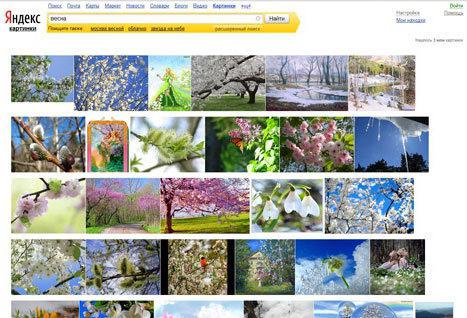
Настройки “Яндекса” включают пункт меню “Изменить город”, который позволяет указать своё месторасположение для выдачи более точных итоговых результатов поиска. В варианте “По умолчанию” служба “Яндекса” автоматически выставляет город или регион на основе вашего IP-адреса. Если вы хотите выполнить поиск информации в каком-то определённом городе, то вам необходимо просто вписать название этого города в соответствующее окно. При выборе пункта “Не уточнять моё местоположение” перестанет появляться всплывающее сообщение с уточнением вашего местонахождения.
Расширенные настройки находятся в пункте меню настроек “Другие настройки”. При выборе этого пункта откроется окно с многочисленными дополнительными функциями, в том числе настройки поиска “Яндекса”. В них можно скорректировать, в каком виде будут показаны итоговые результаты поиска:
- стандартное или расширенное представление найденных документов;
- какое количество документов показывать на странице результатов;
- на каком найденные документы;
- фильтрация страниц с сомнительным содержанием;
- исправление или варианты подсказок запросов с ошибками.
Для поиска информации в сегменте Интернета другой страны, отличной от России, удобнее не “Яндекса”, а непосредственно перейти на доменное имя этого государства. Например, для Беларуси это будет www.yandex.by, для Украины www.yandex.ua, для Казахстана www.yandex.kz.
Почта на “Яндексе”
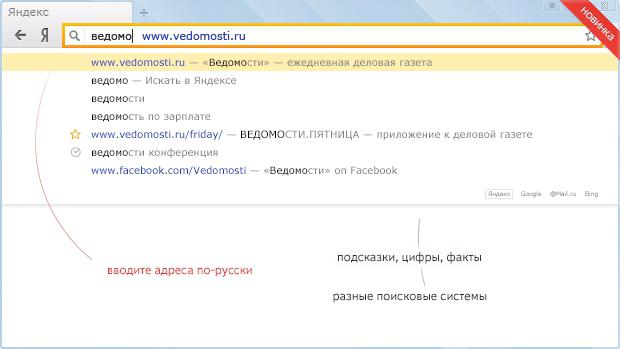 Вторым по значимости интернет-сервисом “Яндекса” является почта. Правильная настройка почты на “Яндексе” позволит использовать её функции в полной объёме. “Яндекс.Почта” автоматически удалит письма из категории “Спам” или корреспонденцию от адресата, занесённого вами ранее в чёрный список. Также соберёт письма с многочисленных других ваших ящиков в один, находящийся на серверах “Яндекса”.
Вторым по значимости интернет-сервисом “Яндекса” является почта. Правильная настройка почты на “Яндексе” позволит использовать её функции в полной объёме. “Яндекс.Почта” автоматически удалит письма из категории “Спам” или корреспонденцию от адресата, занесённого вами ранее в чёрный список. Также соберёт письма с многочисленных других ваших ящиков в один, находящийся на серверах “Яндекса”.
Настройка почты
В своём почтовом ящике на “Яндексе” в правом верхнем углу нажмите на значок “шестерёнка” и выберите “Настройка”. В появившимся окне перейдите в самый важный раздел – “Безопасность”. В нём можно посмотреть, с каких IP-адресов посещался ваш ящик, сменить пароль, добавить дополнительный почтовый ящик и номер мобильного телефона в случае восстановительной процедуры при утере пароля.
В пункте подпись, портрет” указываются данные, которые получатель писем будет видеть в конце вашего письма: имя, телефон, фотография. Режим “Правила обработки входящей почты” позволяет создавать перечень почтовых адресов, с которых вы не будете получать письма – так называемый чёрный список. И, наоборот, письма указанные в “белом списке”, случайно оказавшись в папке “Спам”, впоследствии будут перемещены во “Входящие”. Также можно создавать правила, по которым вновь приходящие письма будут перенаправляться в указанную вами папку.
Обновлено: 28 августа 2017
Здравствуйте, уважаемые читатели блога сайт. Сегодня я хочу продолжить тему и перейти к описанию своего основного инструмента, которым пользуюсь уже второе тысячелетие.
Так исторически сложилось, что обычно я сначала веду поиск в Яндексе
, а уже потом, если ничего достойного найдено не будет, переключаюсь на Гугл (недавно, кстати, я писал про то, какие инструменты могут и как их можно использовать).
В Яндексе, так же как и в Гугле, имеет место быть свой (но очень похожий) языка запросов, расширенный фильтр, а так же семейный поиск. Правда, нет такого богатого набора фильтров в самой поисковой выдаче (странице с результатами поиска), но зато имеет место быть отображение , которые в этой выдаче присутствуют. Не знаю как вам, но мне это дело очень помогает быстро найти достойные моего внимания сайты, которым я доверяю и ответы которых меня до этого вполне устраивали.
Удобно ли искать в Яндексе?
Вообще, конечно же, немного странным выглядит то, что про основной инструмент корпорации Yandex (читайте, ) я пишу уже после того, как обозрел другие (второстепенные по отношении к поиску) сервисы:
Наверное, это произошло потому, что сам процесс поиска информации в интернете стал для нас такой же само собой разумеющейся вещью, как дышать, ходить, говорить и т.п. Мы на этом не заостряем внимание, хотя, если подходить к этому процессу с толком и расстановкой, то можно будет существенно сэкономить свое время, нервы и найти то, что в обычных условиях ускользнуло бы от нашего внимания.
Итак, давайте пробежимся по внешнему виду страницы с результатами поиска и тем инструментам, что там присутствуют.
В самом верху расположен список других сервисов и тематических поисков Яндекса, которые вас могут заинтересовать. Однако, и в результаты общей поисковой выдачи подмешиваются результаты из поиска по новостям, товарам, картинкам и т.п. Например, справа отображаются изображения как раз из поиска по картинкам.
По некоторым типам запросов Яндекс (равно как и Гугл) умеет давать довольно-таки специфические ответы. У зеркала рунета это фича обзывается колдунщиком
. Колдунщиков достаточно много (про них можно почитать и посмотреть на этой странице). Иногда колдунщик выводит свой блок, на подобии того, что я описывал в статье про , а иногда дает только ссылку, например, на .
При запросе погоды, сразу после формы ввода запроса, вы увидите погодный колдунщик:
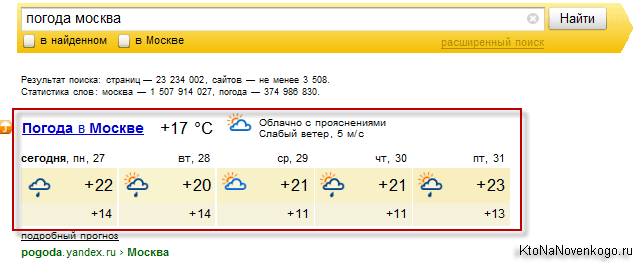
Настройки и возможности поиска
Если у вас медленный интернет канал (например, через мобильник), то можете отключить показ графического баннера и картинки
, расположенных справа (кнопка «Настройка » в правом верхнем углу окна выдачи).
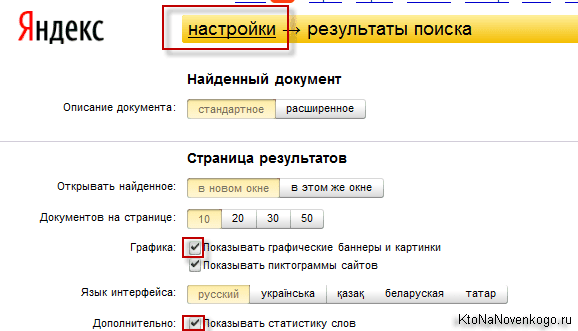
По умолчанию в настройках окна поиска так же включено отображение пиктограмм сайтов (фавиконов), которые позволяют на визуальном уровне очень быстро отыскать среди результатов те сайты, которым вы привыкли доверять. Так же там можно будет увеличить число ответов на странице с результатами до 50 штук, что, лично я, и делаю, ибо в первой десятке очень много шума присутствует, как правило.
Можно включить отображение отдельной статистики по каждому из слов, содержащихся в вашем запросе (отображается под формой ввода запроса), но это для подавляющего большинства пользователей будет ненужным излишеством. Да, еще в поисковой выдаче Яндекса иногда можно увидеть диалоговые подсказки
(см. серые кнопочки на предыдущем скриншоте под формой ввода запроса), которые позволяют быстро просмотреть результаты по уточненному запросу.
Поисковые подсказки и что важного можно увидеть в выдаче (результатах)
Да, я же ведь еще про поисковые подсказки Яндекса
не сказал. Они теперь по умолчанию становятся персонализированными и учитывают все набранные вами ранее запросы и все остальные нюансы вашей личной жизни.
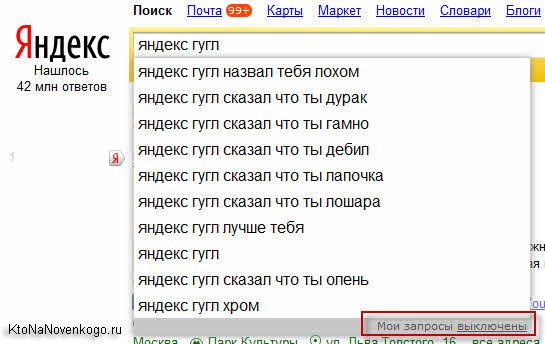
Отключить их персонализацию можно либо на этой странице , либо перейдя по соответствующей ссылке (Мои запросы) прямо из выпадающего окна с этими самыми поисковыми подсказками.

Видите, эта страница с настройками отличается от общей страницы настроек поиска. Почему то у Яндекса таких страниц несколько и функционал некоторых из них пересекается. Узреть все возможные настройки поиска
зеркала рунета можно будет на странице Tune.yandex.ru .
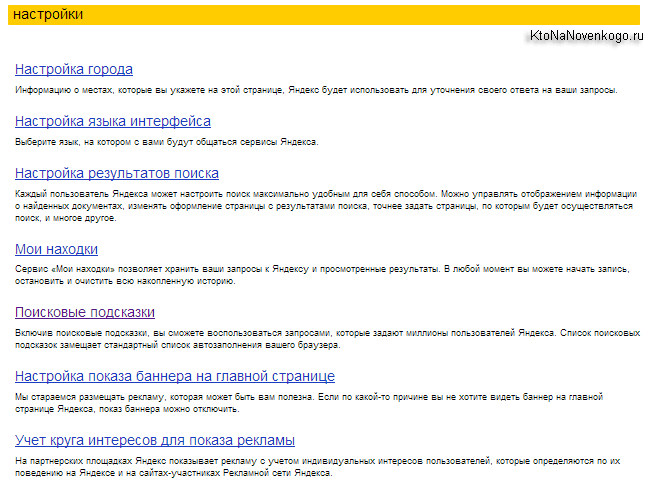
Раньше я так же выбирал отображение более подробного сниппета, взятого из текста сайта (в области «Описание документа»
вариант «Расширенное») или же его описания, чтобы лишний раз не переходить на те ресурсы, где ответа на мой вопрос, скорее всего, не найдется. Сейчас же, при достаточно быстром интернете (), проще перейти на сайт, чем вчитываться в сниппет, который формируется зеркалом рунета не всегда удачно и информативно.
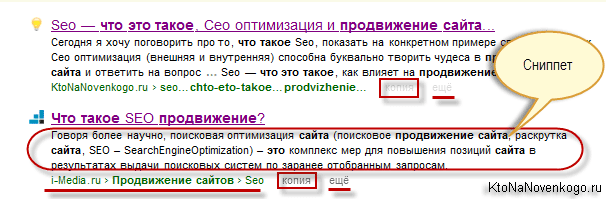
Под сниппетом расположена цепочка ссылок, ведущая к найденному документу на данном сайте (похоже на хлебные крошки), которая в некоторых случаях может стимулировать дополнительные клики, если их привлечет название рубрики или раздела, где эта самая страница живет. Обычно, эти цепочки и берутся их хлебных крошек, имеющихся на сайте.
Заголовок документа берется из , хотя иногда могут делаться и исключения. Но это скорее важно не тем кто ищет в Яндексе, а тем, кто хочет чтобы их нашли ().
Пользователю же интереснее, например, ссылка «Копия»
, которая позволяет посмотреть сохраненную в кэше поисковой машины копию данного документа. Это может понадобиться в случае или же в случае , что приведет к невозможности перехода на него с выдачи Яндекса.
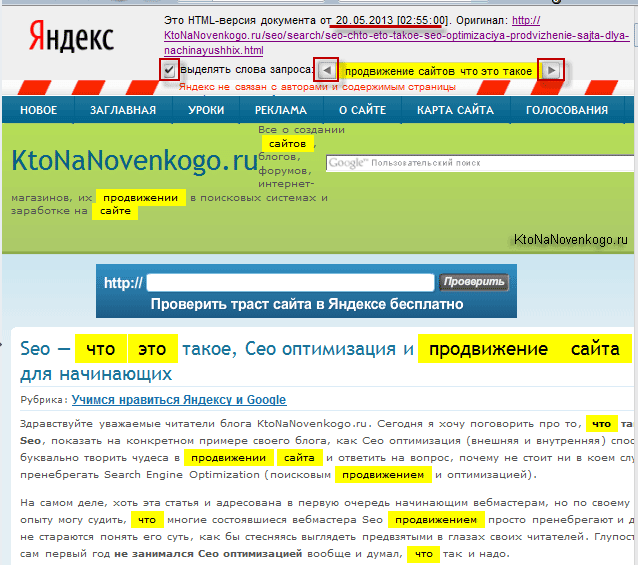
К тому же, на странице с копией набранные вами ключевые слова будут выделены ярким желтым фоном, хотя, это дело можно отключить простым снятием галочки в поле «выделять слова запроса». Стрелочками справа и слева от текста запроса можно будет перемещаться между найденными ключевыми словам и в тексте.
Но есть еще лучший способ увидеть то, чего уже нет — это . Очень интересная штука и даже про тонкий или не очень юмор самого Яндекса
может нам поведать (источник находится , а выделенный фрагмент виден только при выделении, ибо написан белым шрифтом на белом фоне, что строжайше запрещено делать правилами самих же поисковиков).
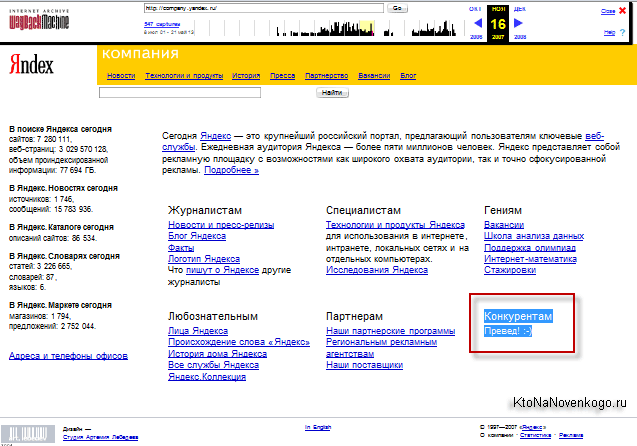
Так же вы, наверное, заметили, что, как правило, в результатах поиска Яндекса, да и Гугла тоже, чаще всего присутствует лишь одна страница с сайта. Вот. А если вам интересен именно этот ресурс и вся информация по интересующей вас проблеме найденная только на нем, то тут вам на помощь придет кнопка «Еще»
.
Значительно реже вы можете встретить надпись «Найдено по ссылке»
, что будет говорить вам о том, что слов из вашего запроса на этом сайте найдено не было, но зато имеют место быть ссылки ведущие на этот документ, в анкоре которых такие слова присутствовали. Похожим образом сайт Буша младшего с успехом искался по совсем нелицеприятной фразе, которой в тексте его страниц быть не могло. Угадайте, каким образом так получилось?
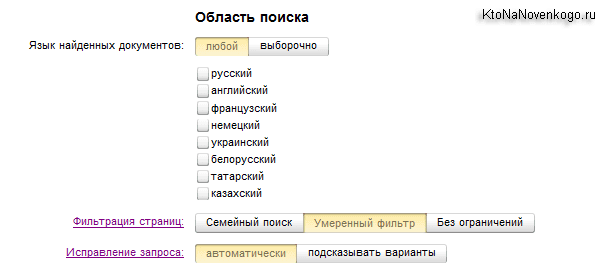
Следующая область настроек поиска Яндекса позволяет выбрать язык, на котором вы предпочли бы видеть ответы, а так же имеется возможность запретить автоматическое исправление сделанных вами в запросе опечаток или же ошибок. На самом деле, раньше даже была такая тенденция, как продвижение по запросам с ошибками, которые часто повторяются. Но сейчас Яндекс сам их исправляет и фишка уже не работает.
Семейный поиск, прямой эфир и связанные запросы
Здесь же вы можете включить или, наоборот, отключить фильтрацию взрослого контента (кому что надо). По умолчанию используется умеренный фильтр, когда взрослый контент будет показываться только в случае вашего явно выраженного в запросе желания его увидеть. Если же компьютером пользуются дети, то лучше всего будет переключиться на Семейный поиск
, во избежании всяческих неприятных эксцессов.
Ну, а если вы уж наверняка хотите предотвратить возможность включения взрослого контента в результаты поиска, то можно будет пользоваться специальным сайтом Яндекса для семейного поиска
Family.yandex.ru , который выглядит точно так же, как и главная страница зеркала рунета, и который можно будет добавить в качестве поиска по умолчанию и домашней страницы в используемые вами браузеры.
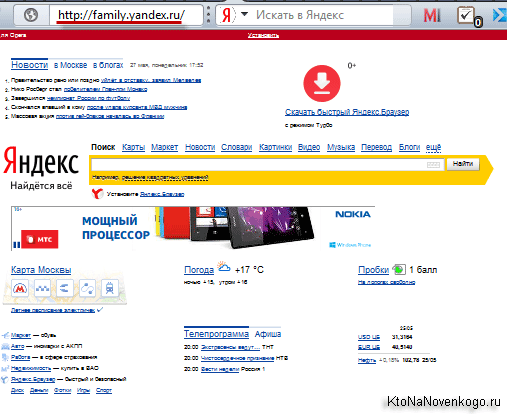
Раз уж мы заговорили от специальных сайтах Яндекса со специфическим поиском, то как вам такой вариант Днез-поиска
, когда по нажатию кнопки «Найти» будет показываться выдача по одному из набираемому сейчас запросу:
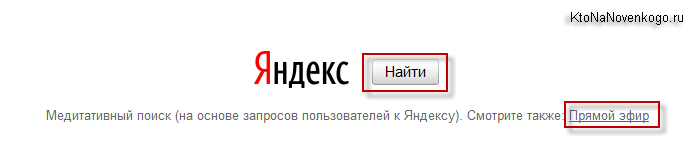
Так же очень занимательно будет перейти по ссылке “Прямой эфир ”
и увидеть на фоне , какие именно запросы и в какой точке планеты набирают те, кто пытается что-то искать в Яндексе.
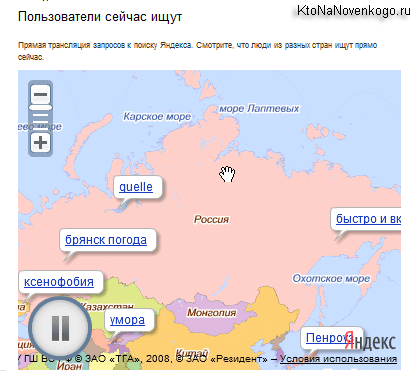
В последней части настроек поисковой выдачи вы сможете включить или отключить слежение Яндекса за вами и учета полученных данных при формировании подсказок и выдачи.
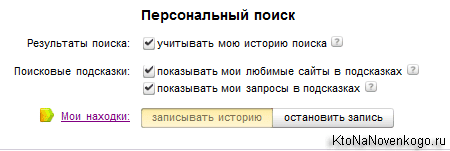
Так же как и в Гугле, на тех, кто решится что-то искать в Яндексе, будет заведено досье, которое можно будет посмотреть перейдя по ссылке «Мои находки». Все, с настройками покончено.
Кстати, внизу окна с результатами поиска довольно часто встречаются связанные запросы
, которые вводили те же самые пользователи, пытаясь найти ответ на мучающий их вопрос. Во-первых, вы можете, щелкнув по ним, увидеть страницу с этими результатами поиска, ну, а во-вторых, вебмастера могут тут подобрать для их будущих статей.
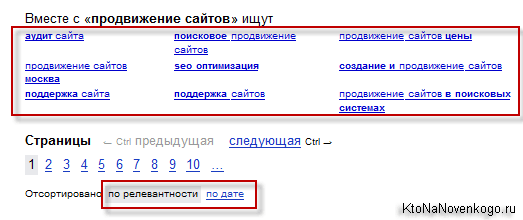
В отличии от богатых наборов фильтров Гугла, у зеркала рунета мы наблюдаем лишь переключатели сортировки
по релевантности (соответствию тексту запроса) или по дате. Причем последний способ выдает сайты крайне далекие от того, что вы хотели увидеть вводя свой запрос.
Расширенный поиск и язык запросов Яндекса
Все возможности по фильтрации сосредоточены исключительно в расширенном поиске Яндекса
, который мы сейчас по быстрому и рассмотрим.
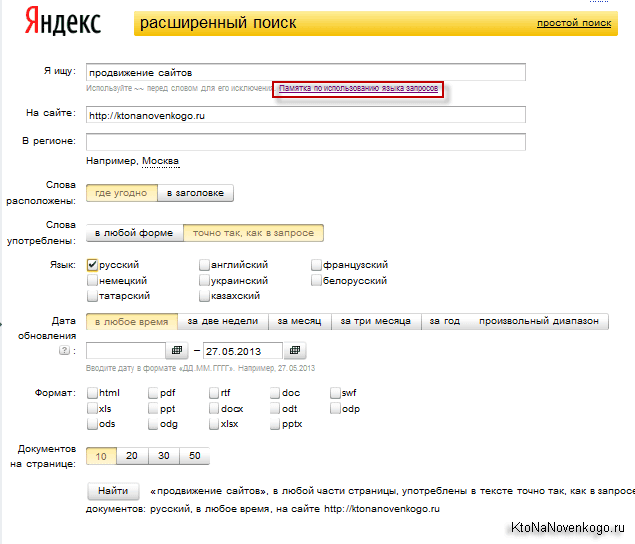
Таким образом, профессионально искать в Яндексе могут не только знатоки языка запросов этой поисковой системы (он, кстати, очень похож на язык запросов Гугла), но и обычные неподготовленные пользователи. Сначала вы вводите запрос в поле «Я ищу», где можно будет применить один или несколько операторов, чтобы сузить область поиска. В Гугле, в этом плане, расширенный поиск более функционален.
Давайте сейчас пробежимся по тем операторам языка поисковых запросов
, которые реально могут понадобиться:
- Часто люди ищут цитаты и для этого имеется возможность заключить эту фразу в двойные кавычки, чтобы Яндекс искал эти слова в этой же последовательности.
- Если вы в какой-либо цитате, пословице или поговорке забыли одно или несколько слов, то можете вместо них поставить знак или знаки звездочки * отделенные от других слов пробелами:
“почил в *” - Так же расширенный поиск позволяет выбрать тип документов
, в которых будет искаться нужная вам фраза (обычные интернет странички, пдф документы, вордовские файлы и еще что-то там такое). Удобно же, когда реферат или диплом будет найден именно в том формате, который требуется для его сдачи — не нужно лишних телодвижений совершать. Однако, оператором Mime
воспользоваться будет значительно более круто:
продвижение сайтов mime:doc - Не совсем понятно, для чего это может понадобиться, но у зеркала рунета издревле существуют операторы &
и &&
, которые позволяют искать разделенные им слова в одном предложении или в одном документе (фактически && заменяет умолчательный логический оператор ИЛИ на оператор И) - И как вы могли видеть из последнего примера, для составления сверхсложных запросов можем использовать круглые скобки.
- В расширенном поиске можно довольно тонко ограничивать область, задавая определенный временной интервал, когда эти документы были созданы или обновлены. Существуют так же и операторы языка запросов, которые позволяют делать тоже самое — Date
. Он позволяет задавать как конкретную дату, так и интервалы.
По умолчанию между всеми словами запроса Яндекс расставляет логический оператор ИЛИ. Однако, если вам нужно, чтобы в результатах выдачи одно из слов присутствовало бы обязательно
, то поставьте перед ним знак + без пробела справа, но с обязательным пробелом слева:
Продвижение сайтов +москва
Так же, как и любой другой поисковик, зеркало рунета игнорирует слова, которые слишком часто встречаются в запросах. Это так называемые стоп-слова
и чаще всего это предлоги, частицы или местоимения. Для того, чтобы эти стоп-слова учитывались вами, опять же достаточно будет поставить перед ними без пробела знак +:
Движок +для сайта
Искать можно и с помощью оператора отрицания
. Например, вам нужно найти обзор какой-нибудь вещи, но вам в результатах попадаются одни интернет магазины с этим товаром. Как быть? Довольно просто. Достаточно поставить перед словами, которые вы не хотите видеть в выдаче, двойную тильду ~~ (с пробелом между ними и словом), ну, или на худой конец знак минуса (без пробела справа, но с пробелом слева):
Ipad 4 ~~ цены ~~ купить
Ipad 4 -цены -купить
По умолчанию Яндекс понимает морфологию русского языка и осуществляет поиск не только по тем словоформам (падежам и числам), которые вы употребили в запросе, но и по всем остальным (умный типа). Правда, частей речи это не касается (если указали в запросе существительное, то прилагательные, образованные от этого слова, искаться не будут). Но это уже не суть важно.
Другое дело, что в редких случаях вам может понадобиться запретить Яндексу искать с учетом морфологии
. Это можно сделать с помощью восклицательного знака
поставленного без пробела перед тем словом, которое надо будет искать только в той форме, в которой вы его употребили (падеже, числе).
“!продвижение!сайта”
Причем, если искомое слово обычно пишется с большой буквы (например, фамилия), то восклицательный знак перед таким словом заставит поисковик искать только слова с большой буквы:
Лев!Николаевич
Еще есть вариант использования двойного восклицательного знака, который заставляет зеркало рунета искать по словарной форме этого слова, но я далек от лингвистики и не понял, в каких случаях это может быть полезным.
Часто может возникнуть ситуация, что поиск на сайте, который вам интересен, настолько туп и глуп, что лучше им не пользоваться. В этом случае вы, конечно же, можете обратиться к расширенному поиску Яндекса (см. скриншот чуть выше) и указать адрес нужного сайта (или нескольких сайтов через запятую), чтобы ограничить область поиска.
Но так сделать может каждый. Гораздо эффектнее будет выглядеть использование оператора языка запросов Site
, который будет выглядеть примерно так:
Продвижение сайтов site:http://сайт
Еще более загадочным для меня является оператор языка запросов Яндекса в виде слеша «/»
, который позволяет задавать интервал (измеряемый в количестве слов), который будет выдерживаться при поиске по вашему запросу. Расстояние между соседними словами принимается равным единице.
Продвижение /2 сайтов
Это означает, что между словами «продвижение» и «сайт» в найденных документах не может стоять более одного слова. А есть еще варианты использования знака плюс или минус перед цифрой для определения порядка следования слов. Да, а еще туда же можно и & (&&) впихнуть, чтобы уж совсем у бедного пользователя башню снесло:
Продвижение &&/(-1 +2) сайтов
Примеры использования всех упомянутых и позабытых операторов вы найдете , возможно, что это поможет вам искать в Яндексе более продуктивно, быстро и с меньшей затратой нервных клеток.
Удачи вам! До скорых встреч на страницах блога сайт
Отправить
Класснуть
Линкануть
Запинить
Выходя в поисковую систему на том же компьютере, но с другого браузера, придется снова создавать настройки. При переустановке браузера, настройки сбрасываются.
При входе в яндекс-поиск открывается окно:
На главной странице нет кнопки настроек, но достаточно нажать кнопку «найти» даже с пустой строкой поиска, как вид поисковика изменится и появятся дополнительные кнопки.
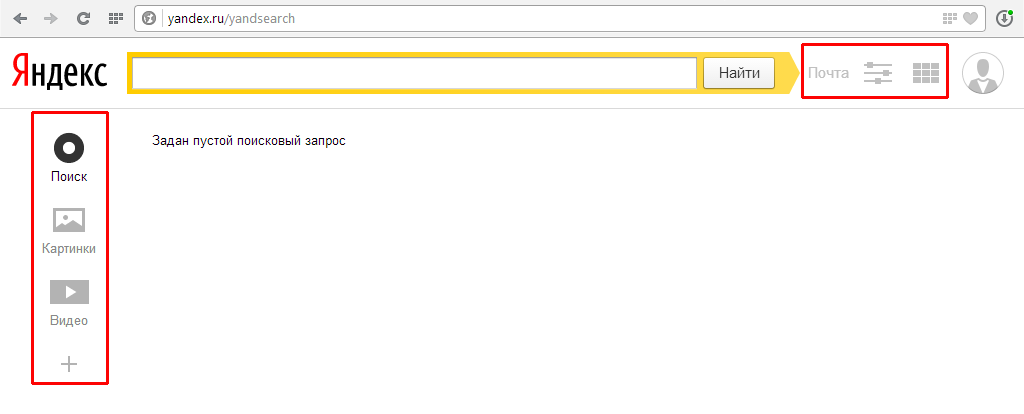
Чтобы приступить к настройкам поисковика, достаточно нажать кнопку , которая находится справа от строки поиска. После чего, под строкой появляется меню настроек.
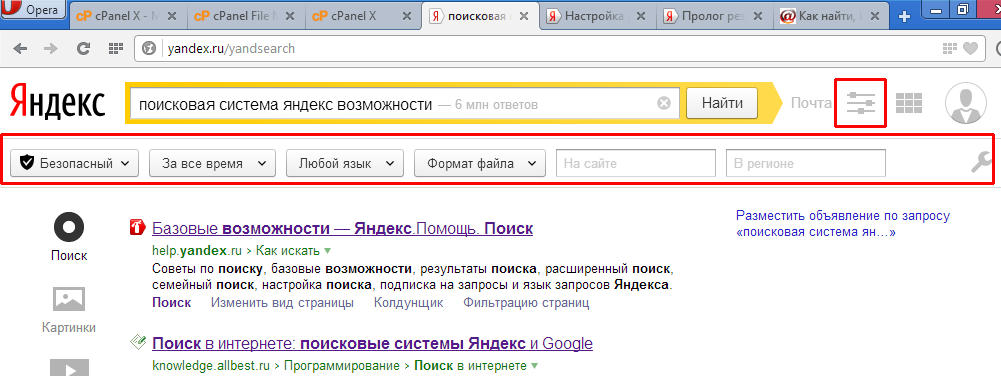
Слева кнопка выбора режима, по умолчанию стоит «безопасный» — то есть убирает сайты с эротическим содержанием, если, конечно, нет прямого запроса на такие сайты. Режим «для детей», кроме эротического характера, убирает так же сайты с использованием матов и нецензурной лексики. Вместо режима для детей, можно использовать прямой вход в поисковик по адресу family.yandex.ru — «семейный поиск». Режим «без защиты» показывает все сайты без какой либо фильтрации.
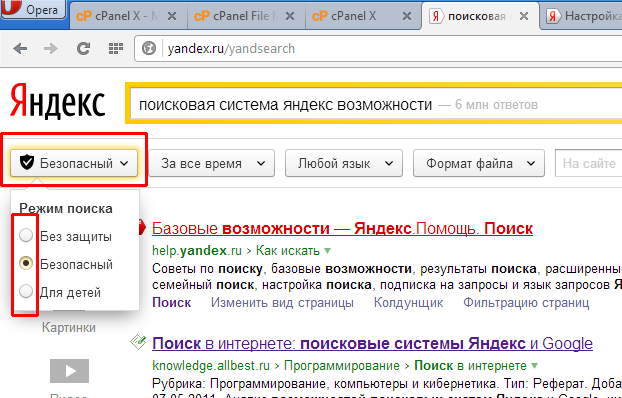
Следующая кнопка может фильтровать устаревший материал, устанавливается временной интервал создания или обновления страницы сайта с необходимой информацией. По умолчанию стоит «за все время», но есть так же «за сутки» — покажутся лишь те страницы, которые обновлялись не более, чем 24 часа назад, то есть самая свежая информация. Далее идет «за две недели» — информация обновлялась не более, чем две недели назад, «за месяц», «за год». Эта настройка дает выбор из всей базы выбирать параметр «свежести» информации.
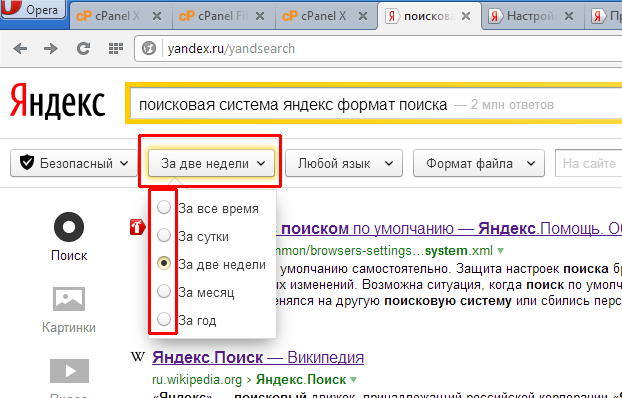
Языковой формат сайта — позволяет выбрать сайты, которые написаны на определенном языке. По умолчанию стоит «любой язык» — без ограничений, но можно выбрать один или несколько языков из предложенных в меню. Убрав все галочки, снова будет «любой язык».
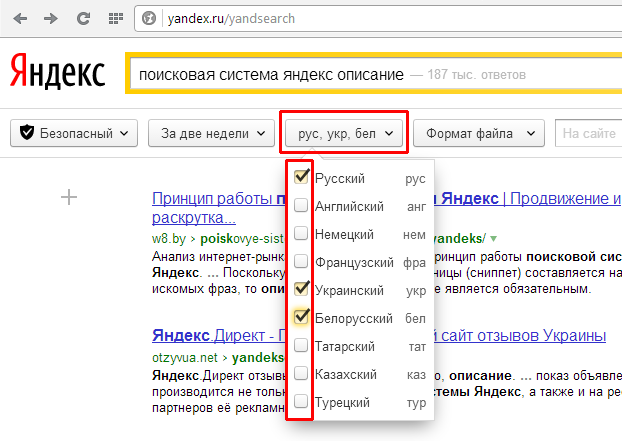
Кнопка «формат файла» — задается формат файла, в котором происходит поиск информации. То есть, если например нужет реферат, то лучше вносить в строку поиска тему или необходимую информацию, а формат выбирать текстовый. Так не будут показываться сайты с подобной информацией, а только текстовые документы, хранящиеся в интернете. Можно выбрать один или несколько форматов, либо все сразу, но при этом все равно не будут показываться сайты с подобной информацией. Только текстовые, графические или табличные документы. Чтобы вернуться к обычному поиску по сайтам, необходимо снять все галочки в этом разделе.
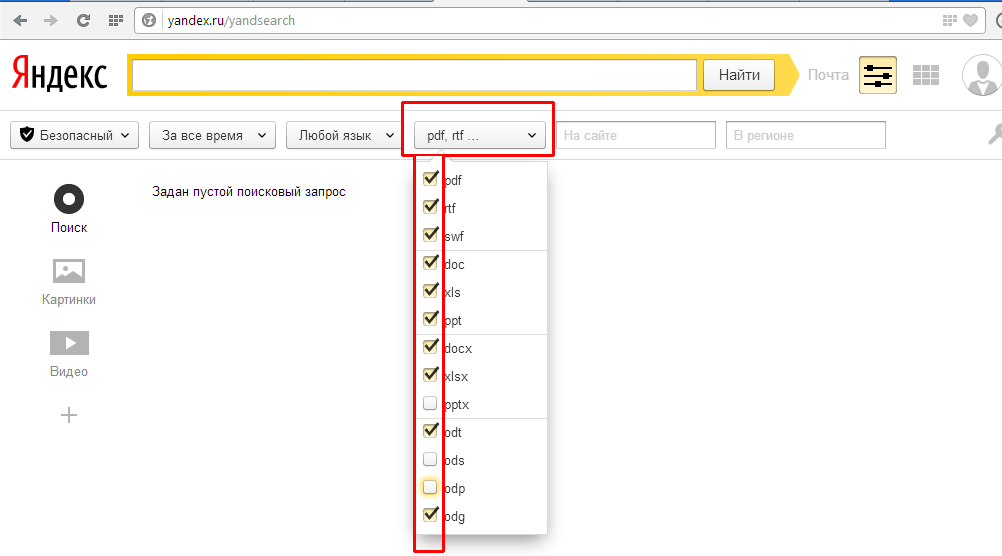
«На сайте» — выбирает сайт, на котором нужно искать. Будет показана информация только этого сайта. В эту строку необходимо ввести электронный адрес сайта.
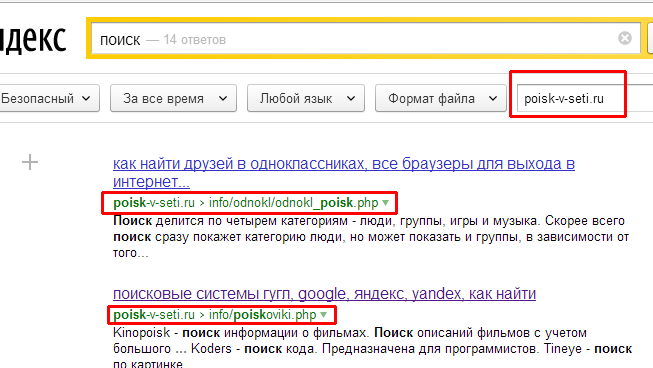
«Выбор региона» — выбираем регион для поиска. Сначала необходимо начать вводить нужный город, а затем выбрать его из списка в появившемся меню. Если ввести случайный город, или тот, которого нет в списке, то результат останется без изменений.
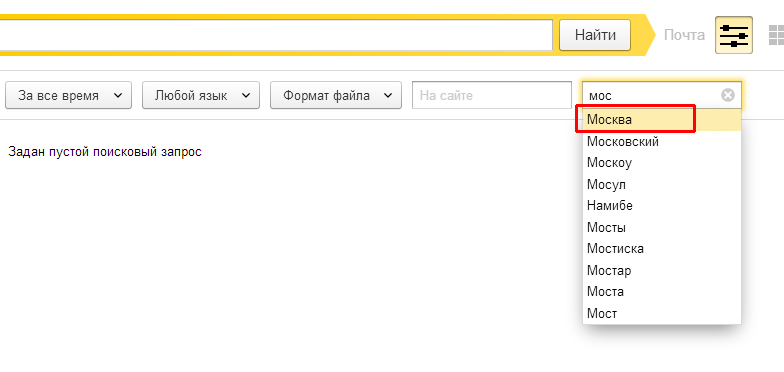
Кнопки слева тоже являются фильтром поиска. Кнопка картинки переводит поисковую систему в режим поиска по какой-либо фотографии или изображению. Поиск по видео переводит поисковик в режим поиска по видеофайлу. Верхний значок в виде кружочка с подписью «поиск» — возвращает систему в режим обычного поиска.
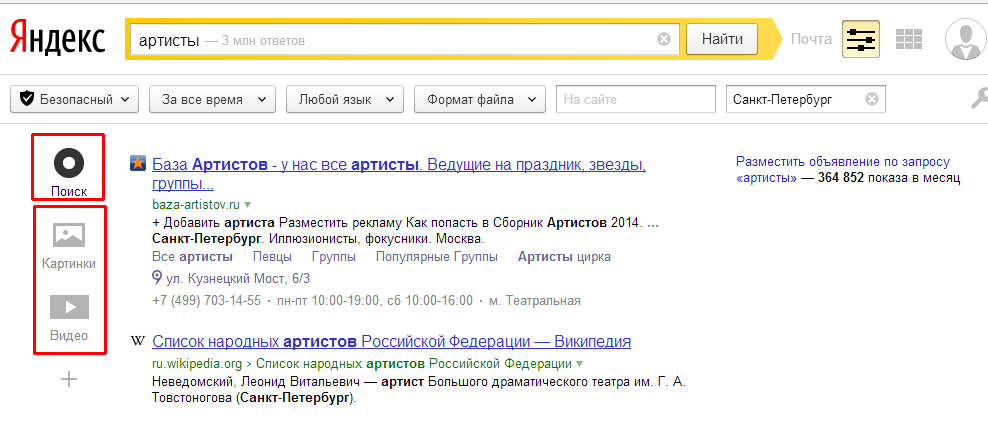
Плюсик под иконкой с надписью «видео» открывает дополнительные сервисы яндекса, среди которых можно вести поиск. То есть вести поиск среди новостных сайтов или поиск среди сайтов с интернет магазинами, и тому подобное. Каждый сервис определяет свое направление. Ту же функцию выполняет кнопка в верхнем правом углу. Какую бы кнопку не нажали, результат одинаков.
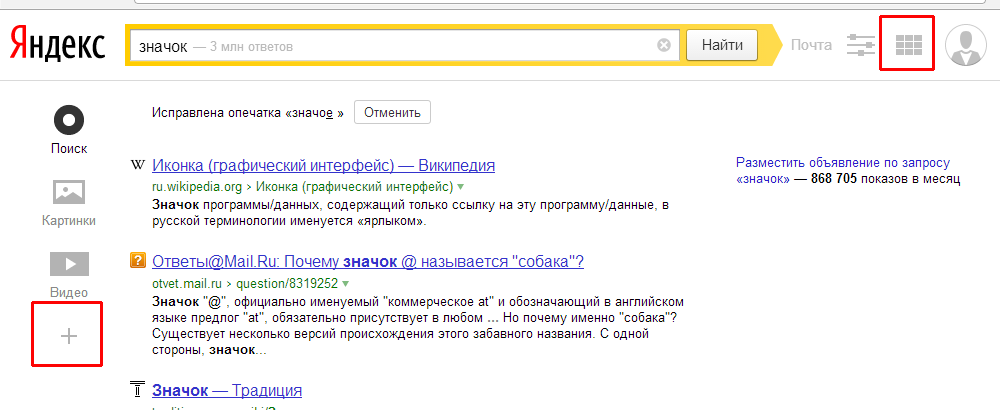
В появившемся меню показаны самые популярные сервисы, но если этого не достаточно, то можно нажать кнопку «все сервисы».
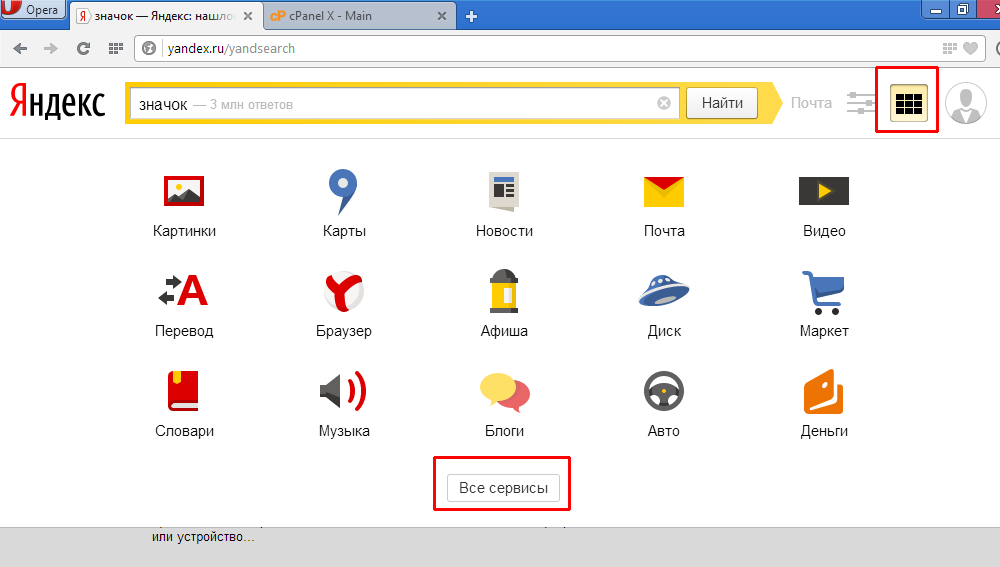
После этого перехода сервисов окажется более чем предостаточно (во всяком случае для большинства).
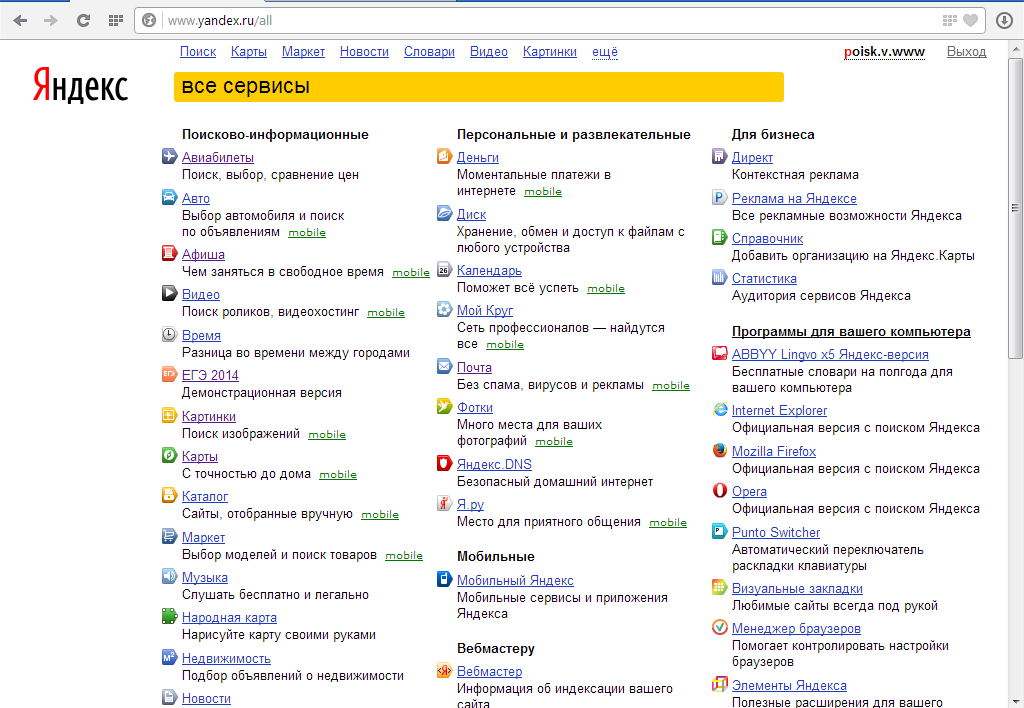
Часть 1
Тема поиска информации в интернете волнует большинство современных пользователей сети. Давно разработаны и активно используются универсальные инструменты, с помощью которых можно осуществлять его без каких-либо проблем, быстро и четко.
Появились они уже очень давно. Предпочтение отдается, конечно же, инструментам поиска в Яндексе, поскольку основная масса пользователей идет традиционным путем: сначала осуществляет Yandex-поиск, а уж если совсем не повезет, обращается к Google.

В том и другом поисковике существует собственный язык запросов, хотя весьма похожий один на другой. Действует также расширенный фильтр и осуществляется так называемый семейный поиск.
В отличие от Google, у Яндекса не представлен столь широкий спектр фильтров в поисковой выдаче, т.е. в том списке, который выдается в результате введения и осуществления запроса.
Вместе с тем у этой поисковой системы присутствует свой тип фильтра – отображение фавиконов сайтов, видимых в выдаче. Оно достаточно удачно ускоряет процесс поиска и позволяет оперативно найти все, что достойно внимания пользователя, участвующего в нем.
Яндексе-поиск: удобно ли получать информацию
Процесс поиска информации посредством Всемирной паутины превратился для современного человека в одну из обыденных процедур. Его можно сравнить с хождением, речью, сном и другими аналогичными процессами, без которых жизнь сложна и неполноценна.
Мы так привыкли к тому, что в Яндексе найдется все, что не стремимся держать лишние данные в голове.
Интернет сопровождает нас повсюду, а потому мы в любой момент можем вытянуть из него нужную нам информацию. Это удобно и современно. Яндекс экономит наше время, бережет нервы и наши мозги, которые не страдают от переизбытка порой бесполезной информации, которая однажды становится нужной.
Более того, мы можем вытащить на свет божий такие данные, которые просто ускользнули бы от нас, не владей мы поисковыми инструментам.
Самые популярные сервисы Yandex
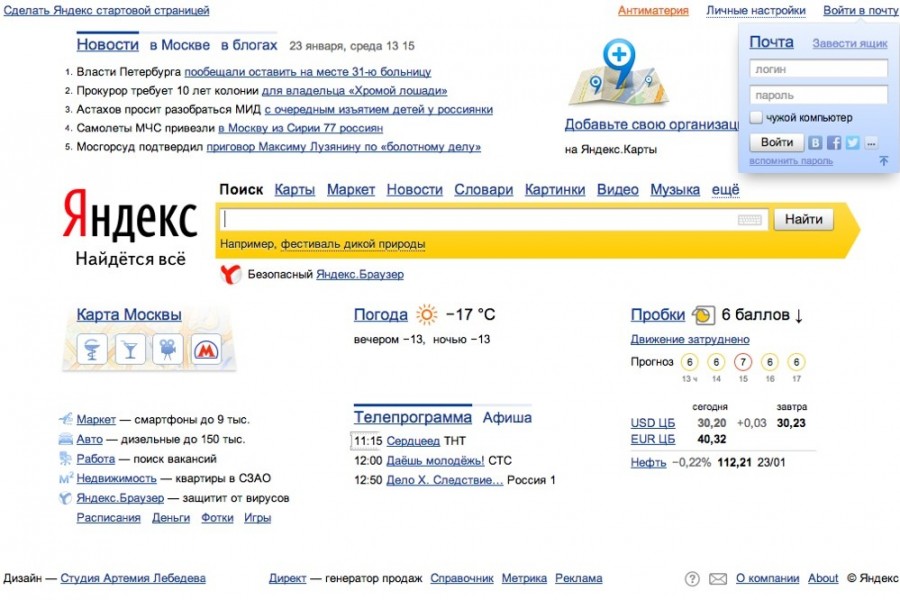
Яндекс – это наше все, потому что он предоставляет нам массу возможностей. Среди наиболее привычных сервисов, приложений, блоков, инструментов этой глобальной Интернет-системы:
Я.Стартовая страница и паспорт, которые стали для всех русскоязычных пользователей настоящим символом Рунета. Yandex с первых дней своего существования решил применять свою главную страницу с пользой для посетителей сети Интернет.
Он не забыл при этом и о своей собственной выгоде – показе баннеров, хоть и за небольшие деньги.
За годы развития стартовая страница основательно видоизменилась. Сегодня ее можно менять, перестраивать и даже отключить назойливую рекламу. Если проводить параллели с Google, то его Аккаунт равнозначен Я-Паспорту, который действует по всему Рунету.
Я.Вебмастер. Это универсальные собственные владения каждого сайтостроителя, куда можно добавлять ресурсы, где можно узнавать все про индексацию и прочую судьбу сайтов, следить за видимостью своего портала в поисковике.
Отсюда же можно писать жалобные или гневные опусы в адрес Службы Поддержки, обнаружив проблемы или несправедливость по отношению к честному сайту.
Я.Деньги – одно из наиболее популярных приложений глобального поисковика. По своей популярности этот финансовый инструмент уже давно, довольно активно и весьма эффективно соперничает с WM.
Эта платежная система Рунета с каждым годом становится все более популярной. Многие пророчат ей быстрое опережение Киви и скорый выход на вторые после WM позиции. Впрочем, ей даже не нужно становиться второй или первой.
Ее статусность предопределена принадлежностью к глобальному поисковику. Доверие к системе неоспоримо.
Я.Директ. Это ключевой финансовый инструмент системы, который позволяет ей получать нереальные по размерам доходы.
Именно благодаря Директу корпорация богатеет и имеет возможности для развития и создания все новых и новых полезных инструментов. Директ – это инструмент размещения и показа текстовых объявлений.
Они размещаются в нескольких видимых областях, которые расположены вверху, справа, внизу поисковой выдачи. Редкий стартап откажется от размещения своей контекстной рекламы с целью привлечения посетителей на сайт.
Старые и давно продвинутые в сети ресурсы тоже не брезгуют этим быстрым источником притока целевых клиентов.
Рекламная сеть. Так называется одна из сторон Я.Директа. Хотя у поисковика разработана собственная система контекстной рекламы, он не останавливается только на своей поисковой выдаче. Многочисленные информационные и коммерческие сайты готовы разместить контекст от Yandex на своих страницах и выкладывают за это зеркалу Рунета половину своих доходов.
Я.Метрика. Очень важный для несильно продвинутых веб-мастеров, простых аналитиков и обычных владельцев сайтов инструмент. Данная система позволяет видеть всю статистику посещаемости создаваемого ими, продвигаемого или анализируемого ресурса.
Продолжая проводить аналогии с Google, можно отметить, что его Аналистикса, т.е. конкурирующий аналог данного инструмента, имеет менее понятный и не столь интуитивно наглядный интерфейс. Отличается также Метрика спокойствием и опционной неперегруженостью. Предусмотрен внутри Метрики и инструмент для более продвинутых пользователей. Это Вебвизор.
Почта. Этот почтовый ресурс Яндекса – основной конкурент Mail.ru в Рунете и Gmail от Google. Функционал яндексовского почтовика ничем не уступает конкурентам. Есть даже такие параметры, по которым Yandex Mail превосходит их. В частности, у всех пользователей есть возможность получить бесплатную почту для Яндекс-домена. Google берет за это оплату, пусть и небольшую.
Я.Диск. Сегодня это один из самых популярных инструментов поисковой системы, объемное облачное хранилище файлов всех типов. Диск стал серьезным конкурентом и реальной альтернативой Dropbox и ему подобных.
Я.Поиск по Интернет-ресурсам. При желании владелец любого сайта может получить для себя бесплатно от щедрой корпорация Yandex собственный, вполне совершенный движок, предназначенный для проведения поиска информации, выложенной на любом действующем ресурсе. Необходимо немного подстроить свой сайт под предложенный интерфейс формы поиска, далее разместить ее, установив на свободном пространстве.
ТИЦ и ВИЦ. Невозможно не упомянуть об этих инструментах Yandex. Они позволяют оценить статический вес проиндексированных страниц сайтов. Если вы не являетесь владельцем ресурса, но хотите купить или продать ссылки, эти инструменты помогут вам провести анализ и дать оценку сайту, понять, стоит ли с ним связываться.
Народ. Некогда этот сервис был невероятно популярным, но сейчас его перебил uCoz. Народ позволял всем желающим конструировать бесплатные страницы и целые сайты, однако, сегодня Яндекс начал закрывать бесплатные сервисы вслед за Google.
Яндекс бар, который сейчас переименовали в Я.Элементы, как предполагают знатоки, по причине сложившегося годами негативного к нему отношения. Это не сервис и не инструмент. Бар – это достаточно современная и востребованная надстройка над браузерами. Следует отметить, что нужна она даже больше самому поисковику, нежели тем, кто им пользуется. Среди элементов надстройки особенно популярными считаются: домашняя страница, поиск, по умолчанию, список предпочтений и другие. Пользователю нравится та спокойная манера, в которой реализована задумка. Это выгодно отличает Яндекс Бар от Веб-Альты.
Визуальные закладки. Это отдельное приложение, дополнение к Бару, которое действительно удобно. Как говорится, тут двух мнений быть не может.
Я.Браузер. Многие пользователи Рунета устанавливают его по умолчанию, хотя по популярности он никак пока не может претендовать на соперничество с Хромом от Google, Мазилой и даже Оперой. Это просто очередная попытка переманить пользователя на свою сторону, а также повторить подвиг основного соперника – Google.
Поделиться. Это специальный набор кнопок, блок Yandex, который позволяет вносить в соцсети прямо на сайте сниппеты интересных статей. Для того, чтобы можно было отследить статистику данного приложения, следует зайти в Я.Метрика. Статистика важна также и для самого зеркала Рунета.
Я.Апдейты. Данное приложение нельзя относить к списку инструментов или сервисов. Увы, но любимый поисковик Рунета пока далек от совершенства. В режиме реального времени он не может осуществлять ранжирование. В связи с этим требуется с определенной периодичностью обновлять систему выдачи. Происходит это непредсказуемо. Интервалы между апами, т.е. моментами, когда обновляется выдача, различны. Апгрейты переживают многие сервисы, такие как ТИЦ, фавиконки, поиск по изображениям и пр.
Я.Картинки. Это одна из разновидностей предложенного Яндексом поиска. Пока ему еще далековато до совершенства Google, но система регулярно обновляется.
Я.Переводчик. Продолжая проводить параллели с основным конкурентом, стоит отметить, что данному детищу Яндекса также пока далеко до Google translate. Вместе с тем, данный инструмент используют активно, а не быть его у зеркала Рунета никак не может.
Проверка орфографии. Сервис удобен и популярен, вне сомнения. Более того, многие считают его уже настолько совершенным, что готовы отдать ему пальму первенства в Рунете.
Я.Каталог. Это не просто сервис, а настоящая мечта всех веб-мастеров и владельцев русскоязычных ресурсов. Не попасть сюда очень плохо, а вот попасть крайне сложно, даже за деньги. Сайтов-“счастливчиков” много, но “несчастных” еще больше. Общепризнан, хотя и спорен, тот факт, что появление ресурса в Я.Каталоге не может не оказать своего положительного влияния на его позиции. ТИЦ-то уж точно начинает расти.
Я.Вордстат. Всем известно, что без оптимизации и продвижения SEO невозможно достигнуть в Рунете никаких достойных позиций. Без этого сервиса веб-мастеру было бы весьма затруднительно добиваться успеха. Можно сказать, что появление Вордстата – мера достаточно вынужденная. Яндекс пошел на это для того, чтобы предоставить своим плательщикам, которые дают рекламные объявления в Я.Директ, возможность оптимизировать выбор ключевых слов (ключевых запросов).
В противном случае не было бы инструмента, который сформировал бы показ этих оплаченных объявлений. Сервисом могут пользоваться все желающие без ограничений. Если веб-мастеру требуется создать семантическое ядро, он неизменно обращается к Вордстату для быстрого получения оптимального списка анкоров для установки обратных ссылок.
Интерфейс страницы с поисковой выдачей Яндекса
Страница поисковой выдачи Яндекса имеет определенный и легко узнаваемый внешний вид. На ней присутствуют и результаты проведенного пользователями поиска, и многие из вышеописанных приложений, сервисов, инструментов.
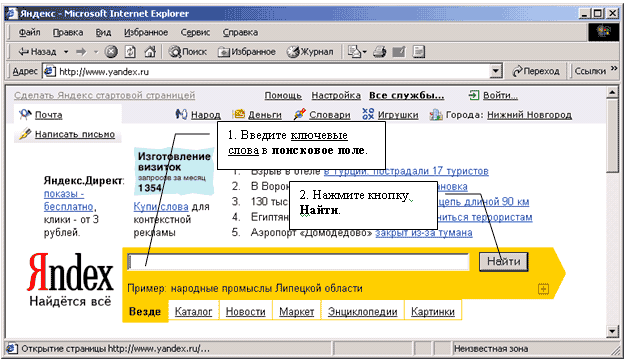
Если посмотреть наверх страницы, то виден перечень прочих яндексовских сервисов и тематических поисков. Выбирайте любой, в зависимости от вашего интереса. Стоит отметить, что при проведении выборки к нужным вам результатам обязательно подмешается и выдача многих других сервисов.
В общей выдаче будут присутствовать новости, товары, сходные по типу с запросом, изображения и многое другое.
Заметим, что Yandex, да и Google в отдельных случаях демонстрирует чудеса выдачи. Такую специфику ответов этого глобального поисковика называют колдунщиком. Недостатка в вариантах колдунщиков нет.
Случается что они выдают собственный блок, а порой – просто ссылку на то или иное свое приложение (Карты, Маркет и пр.).
Запрашивая прогноз на неделю, каждый пользователь видит одного из таких типичных колдунщиков.
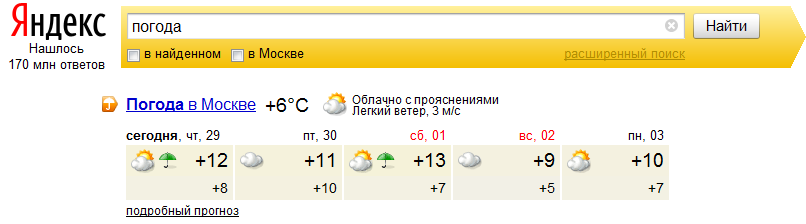
Поиск и возможности: как настроить сервис под себя
В поиске от Яндекс есть целый ряд настроек, которыми не помешает воспользоваться для удобства получения выдачи. Например, выходя в сеть с мобильного устройства, для ускорения скачивания при наличии медленного канала связи Yandex предлагает отключить получение графики (баннеров, изображений).
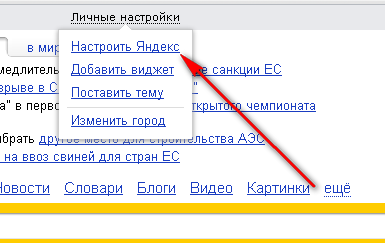
Как и в любом другом поисковике, в Яндексе есть установки по умолчанию. Очень удобны пиктограммы в списке слева (фавиконы). Они позволяют сразу же узнать нужный сайт, если он известен. Такое визуальное представление сразу сокращает результат выдачи до минимума.
Сегодня мало кого устраивает выдача на одной странице по 10 сайтов, но ее не составит труда изменить в настройках. Традиционно продвинутые пользователи устанавливают выдачу по максимуму – по 50 сайтов на странице.
Делают они это потому, что в первую десятку, как правило, входят ресурсы, которые целенаправленно продвигаются в ТОП за большие деньги. Среди них редко бывают искомые.
В списке индивидуальных настроек представлено отображение статистических данных по каждому слову в ключе отдельно. Данные будут отображаться под формой, куда пользователь вводит свой запрос. Эта опция не особенно прижилась. Она не слишком привлекает поклонников Яндекса.
В поисковой выдаче есть кнопки серого цвета. Они расположены под строкой запроса. Это диалоговые подсказки. С их помощью пользователь оперативно просмотрит выдачу по более точному запросу.
Очень важны поисковые подсказки. Глобальный поисковик Рунета предлагает их по умолчанию, но они постепенно, по мере пользования, автоматически превращаются в индивидуальные. Yandex сохраняет все ранее набранные фразы и учитывает все особенности общения с каждым своим пользователем.
Существует страница, на которой эту персонализацию можно отключить, если она вас чем-либо не устраивает (см. страницу). Можно перейти на нее из “моих запросов”. Ссылка находится в выпадающем окне с вышеописанными подсказками.
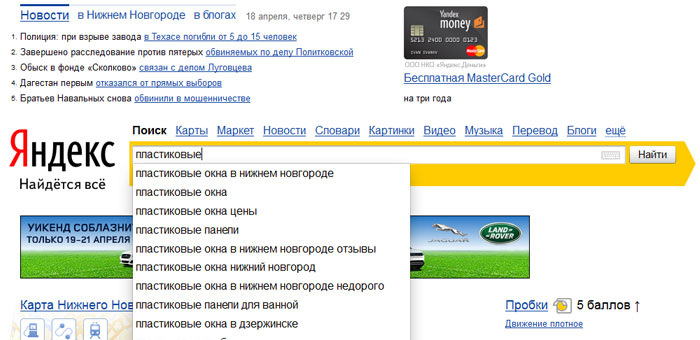
У ведущего поисковика Рунета представлено несколько уникальных страниц с настройками, которые отличаются от традиционной и привычной главной. Если вы покопаетесь в них, то поймете, что некоторые функции на этих страницах одинаковы. По ссылке Tune.yandex.ru размещена информация обо всех возможностях персонализации поискаYandex.
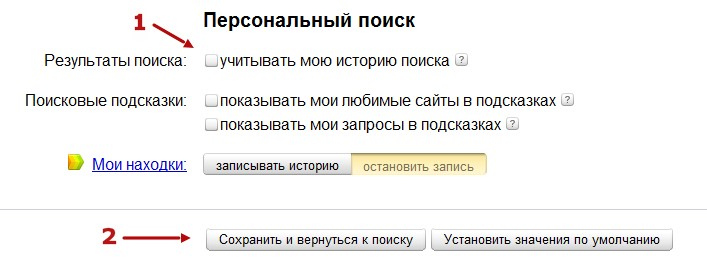
Часть 2
Особенности настроек поисковой системы Яндекс
Пройдясь по ссылке, вы поймете, что существует целый ряд интересных настроек, которые можно изменять с целью индивидуализации вашего личного поиска. Например, обратите внимание на то, что не составит труда установить:
- открытие каждого сайта в новом окне, а не вкладке, как это стоит по умолчанию;
- отображение не короткого анонса, а подробного сниппета, составленного специально для самой важной информации о сайте или странице (сделать это можно по кнопке “описание документа”, в расширенном меню, после данной установки вы сразу будете получать представление о том, стоит ли вам открывать выданную в поиске страницу).
Многие не пользуются последней опцией, считая, что безлимитный и быстрый Интернет позволяет открыть и тут же закрыть сайт гораздо быстрее, чем прочитать предложенный сниппет. Это не лишено смысла, особенно с учетом того, что и сниппет-то зачастую написан совершенно безграмотно и бездумно.
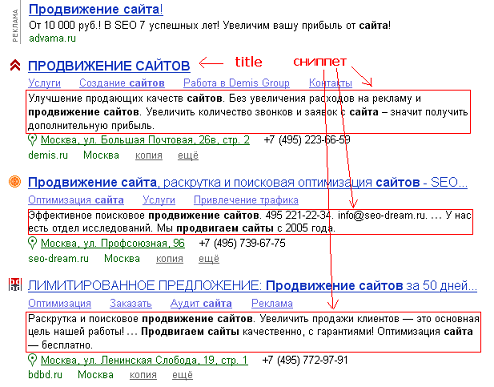
Целая цепочка нужных и полезных кнопок видна непосредственно под сниппетом. Они привлекательны для тех, кто заинтересовался выданным в списке сайтом. Поисковик и владельцы ресурсов заинтересован в них, поскольку они стимулируют пользователя сразу сделать дополнительные клики по разделам привлекательного для них сайта.
Для того, чтобы пользователь сразу же видел заголовок, анонс, дескрипшен найденных по запросу документов, при создании страниц вносятся мета-теги. Именно они и служат основой для выдачи информации, однако, есть и исключения.
Безусловно, мета-теги важны не пользователю, проводящему поиск, а веб-мастеру, который стремится оказаться со своим сайтом в выдаче по введенному им запросу. Пользователь о них даже не задумывается.
Копии кэша и архивы Яндекса
Одна из важных ссылок, которые можно видеть под сниппетом, – это кнопка с названием “копия”. Яндекс предлагает пользователю возможность увидеть страницу даже в том случае, если она временно недоступна или была заблокирована по тем или иным причинам. Содержание ее вытаскивается из памяти поисковой машины – кэша.
Воспользуйтесь этой кнопкой и в том случае, если получили сообщение об угрозе, исходящей от сайта. Копия может потребоваться, если вам необходимо увидеть слова, содержащиеся в ваших запросах, по всему тексту. Только в скопированном из кэша тексте все эти слова ярко подсвечиваются желтым цветом.
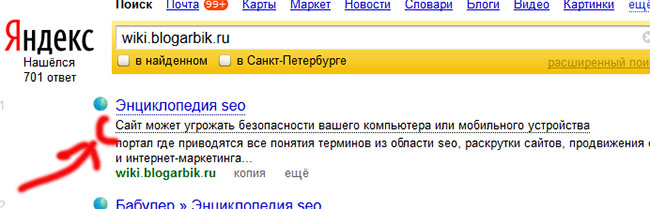
На основной странице вы также можете подсветить слова, однако, сделать это придется вручную. Для этого достаточно снять галочку в поле, так и названном “выделять слова”. Переходить от выделенного запроса к следующему или предыдущему можно с помощью стрелок, размещенных справа и слева от текста вашего анкора.
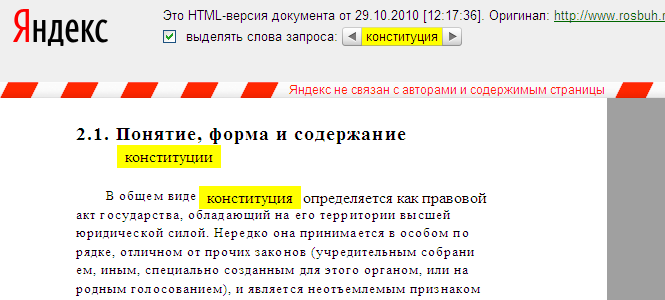
Помимо копии всех проиндексированных Яндексом страниц сайтов представлена еще одна возможность увидеть то, чего вы не получите в выдаче. Для этого в глобальном поисковике Рунета представлен Webarchive.
Здесь собраны абсолютно все сайты, которые когда-то присутствовали в сети, но были ликвидированы по разным причинам.
С архивом все не так просто, как кажется. Яндекс проявил в нем свое чувство юмора, написав названия ссылок белым шрифтом. Он становится виден только при выделении.
По сути это нарушение самим же поисковиком установленных правил, которые запрещают на белом фоне писать белым. (см ссылку).
Другие возможности поиска
Иногда в поисковой выдаче присутствует не одна, а несколько ссылок на один и тот же ресурс подряд или вразнобой. Редко, но бывает, как и в Google. Как правило, это все-таки одна страница.
Если вы заинтересовались ресурсом и хотите получить ссылки на прочие его страницы, нажмите кнопку “еще”. Это удобно, если вы поняли, что все интересующие вас данные находятся только на одном сайте.
Еще одна интересная подсказка содержится в словах “найдено по ссылке”. Просвещенный пользователь при этом понимает, что искомых им запросных слов на сайте в поисковой выдаче не нашлось, но при этом анкоры, ведущие на ресурс с других сайтов, эти слова содержат. Подобным образом часто выдаются сайты по самым невероятным фразам.
Яндекс, как и Google предоставляет пользователю возможность выбрать в настройках язык, на котором он хотел бы получать сайты в выдаче. Оба поисковика делают поиск удобным для тех людей, в запросах которых присутствуют иностранные слова, но ответы нужны только на русском или другом языке.
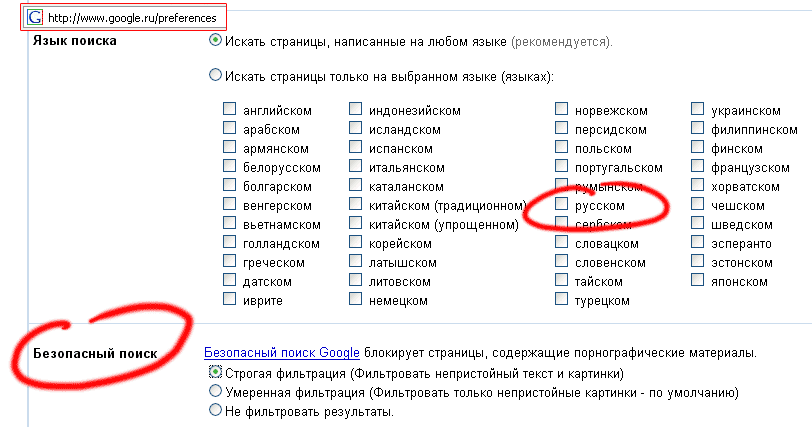
Еще одна интересная и полезная возможность была раньше, а сегодня она видоизменилась. Это запрет исправлений вводимых слов. Сейчас он перестал действовать. Появился другой инструмент.
Опция подключена по умолчанию с целью исправления возможных опечаток и ошибок. При поиске узкоспециализированной информации терминов может не найтись в списке словарных подсказок и исправлений Яндекса.
В результате, вы будете вводить слова, получать результат по другим словам, исправлять, вновь получать ответы по словам, которые Яндекс сочтет более правильными. Так будет продолжаться до тех пор, пока вы не обратите внимание на автоматическое исправление и не попросите робота искать именно то, что вы написали.
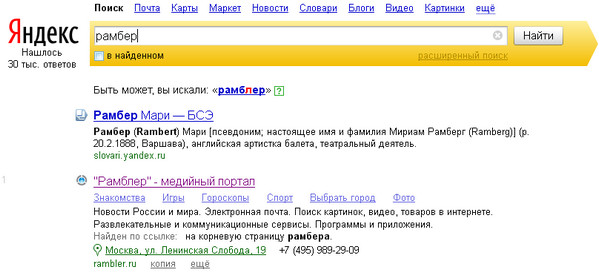
На этой же странице можно подключить или снять фильтрацию взрослого контента по вашим пристрастиям.
Взрослый контент и семейный поиск
По умолчанию фильтр на взрослый контент стоит умеренный. Это означает, что подобного типа информация появится в выдаче лишь при вводе явного запроса на нее. Лучше отключить данный тип контента сразу, если к вашему ПК или мобильному устройству имеют доступ дети.
В этом случае лучше выбрать так называемый “семейный поиск”. Это поможет вам избежать возможных недоразумений и неприятностей.
Яндекс разработал и другую возможность при семейном пользовании системой поиска. Он предложил специальный ресурс Family.yandex.ru. Сайт является стопроцентной гарантией того, что никаких срывов не будет, даже если ваши дети любят копаться в индивидуальных настройках поиска.
Специальный сайт предназначен именно для семейного использования. Его интерфейс ничем не отличается он привычного пользователю традиционного yandex.ru. Главные страницы идентичны.
Вы можете установить его в качестве поисковика по умолчанию. Данная домашняя страница доступна для всех браузеров, так что проблем с подключением не бывает.
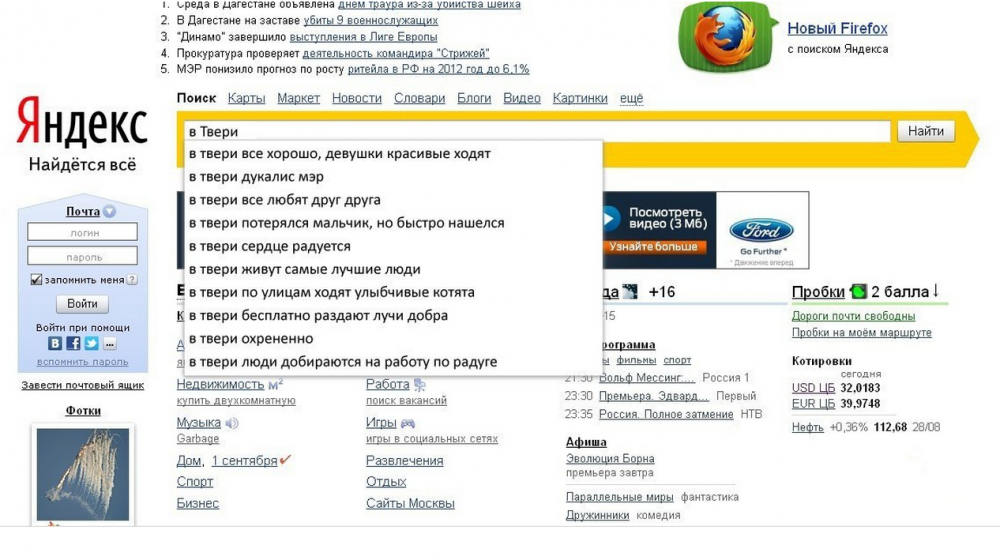
Другие специализированные варианты поисковика от Яндекс
Яндекс разработал не только этот специализированный ресурс. Представлены и другие особые формы поиска. Один из них – Дзен-поиск. Это целевой вариант специализированного поиска, когда выдается только вариант исключительно по набираемому запросу.
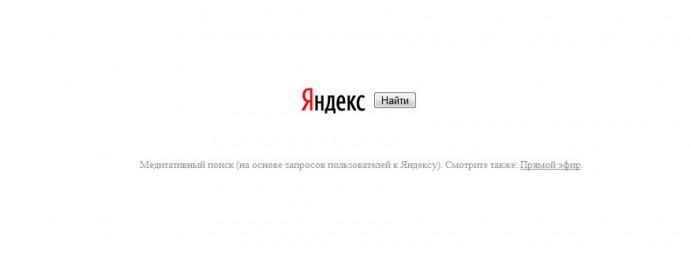
Прямой эфир – еще один специализированный запрос. Фоном этого поисковика служит карта мира.
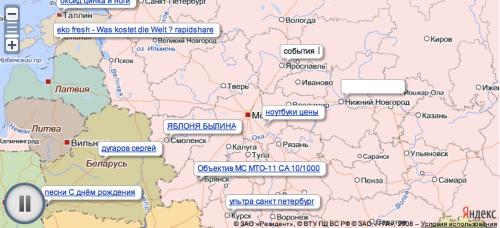
Дойдя до последнего раздела персональных настроек поисковой выдачи, вы увидите подключение и отключение слежения. Это важно для тех, кто путешествует по свету со своим собственным лэптопом.
Система отслеживания, предложенная зеркалом Рунета, всегда будет учитывать ваше местонахождение. Все подсказки начнут формироваться с учетом вашего местонахождения.
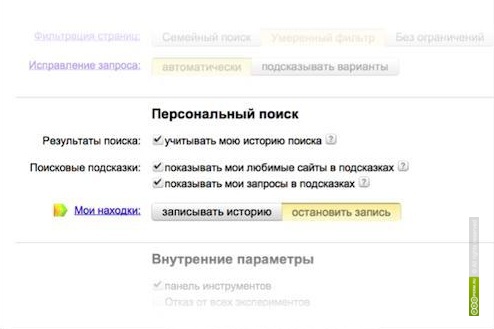
Напоследок обратите внимание на то, что Яндекс, как и его основной конкурент, заводит своеобразное досье на каждого, кто хотя бы раз что-то искал. Если вы захотите “поднять” историю, просто загляните по ссылке Мои находки. На этом ваша система индивидуальных настроек завершена.
Обратите внимание на нижнюю часть поисковой выдачи. Частенько там можно видеть так называемые связанные запросы. Их отправляли пользователи, которые, как и вы, хотели найти что-то интересное для себя. Пройдясь по ним, вы посетите страницу и увидите те самые результаты, которые видели они.
Эта информация особенно интересна веб-мастерам, которые почерпнут для семантического ядра своего сайта интересные и часто набираемые запросы. Они станут темой будущих статей для продвижения ресурса.
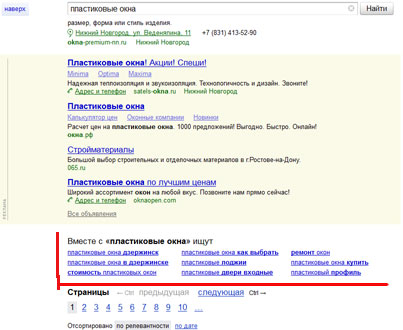
В этом блоке есть возможность установки фильтров, однако, в отличие от широкого спектра предложений Google, Яндекс очень ограничен в данном вопросе. Возможна сортировка по релевантности запроса.
Второй тип сортировки выдачи – по дате. Неприятно то, что при выборе второго способа фильтрации, вы можете получить сайты, совершенно несоответствующие вашему запросу.
Возможность проведения расширенного поиска по Yandex и язык его запросов
Яндекс предоставляет широкие возможности фильтрации, но все они работают только в расширенном поиске. Им успешно пользуются не только опытные пользователи и профессионалы, но и все желающие. Для этого не придется становиться глубоким знатоком языка запросов. Достаточно изучить, что такое операторы и начать успешно их применять.
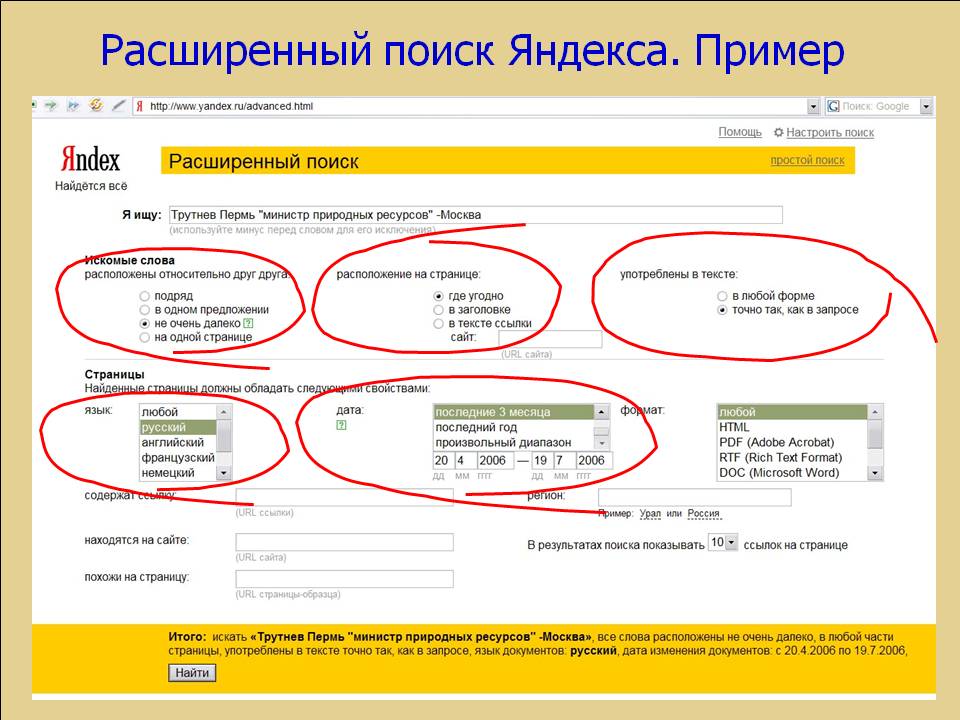
Операторов не так много. Их не составит труда запомнить. Не все они используются постоянно. Среди наиболее часто употребляемых – следующие:
Оператор +. Он ставится без пробела около того слова, которое вам очень важно в запросе. С помощью этого оператора пользователь заменяет установленного для всех по умолчанию оператора “или” и сообщает поисковому роботу, какое из слов запроса должно обязательно присутствовать в результатах выдачи. Поскольку любой поисковый робот, включая Яндекс, настроен на игнорирование определенных слов, которые называют стоп-словами, оператор + также применяется для того, чтобы предлоги, местоимения, частицы учитывались в выдаче, как и все значимые слова. Достаточно поставить знак + без пробела рядом с ними.
Оператор отрицания – или ~~ (двойная тильда). Этот знак поможет вам сразу же убрать из поисковой выдачи те сайты, тематика которых вас не устраивает. Яркий пример – поиск описания той или иной вещи. Достаточно написать ее наименование, как в выдаче окажутся Интернет-магазины, которые предлагают ее к продаже. Поставьте с двух сторон от слов “купить” и/или “цены” оператора отрицания двойную тильду с пробелами или один минус без пробела, с примыканием к слову, и вы сразу же ограничите число сайтов, которые вам придется просмотреть и оценить.
Оператор “…”. Если использовать кавычки, поисковик будет воспринимать вашу фразу, как единое целое. Он начтет искать только те сайты, где ваш запрос встречается в указанной последовательности слов.
Оператор “…*”. Это сочетание знаков используется в том случае, если вы забыли одно или несколько слов в цитате, которую ищите. Поставьте вместо них * и заключите ваш запрос в кавычки. Пробелы обязательны только между словами. Кавычки пишутся без пробелов.
Оператор !. По умолчанию поисковик ведет поиск не только по написанному слову, но и по его словоформам, за исключением замены частей речи. Если требуется исключить морфологические варианты слов, поставьте восклицательный знак без пробела непосредственно перед интересующим вас словом в нужном падеже или склонении. Этот знак, установленный перед словом, написанным со строчной буквы, даст роботу понять, что вас не интересуют сайты, где это слово написано с прописной буквы. Двойной восклицательный знак подаст сигнал Яндексу, что вас интересуют словарные формы запросного слова.
Оператор site:. Иногда у пользователя возникает ситуация, когда требуется в выдаче получить конкретную страницу известного вам сайта, на которой использованы слова запроса. Для этого достаточно после нужной фразы написать site:http:// и далее адрес сайта. Область поиска будет сразу же резко сокращена. Можно, конечно, просто написать адрес, без этого оператора, но с ним – профессиональнее.
Оператор Mime. Это словечко поможет вам отыскать в необъятном Интернете документы в нужном формате (word, pdf и пр.). Оператор предоставляет возможность получить в ТОПе выдачи именно то, что вам требуется. Выглядеть это будет так: mime:pdf.
Операторы & и &&. Эти знаки дают пользователю возможность найти ключевую фразу даже в том случае, если слова в ней разделены другими словами. По сути, этот оператор меняет “или”, стоящее по умолчанию, на “и”.
Оператор /. Слэш позволяет ограничивать число слов, разделяющих слова анкора. За единицу принято расстояние между соседними словами. Дополнительно можно использовать знаки – и +. Они укажут роботу, что между искомыми словами анкора не должно быть более или менее указанного числа слов.
В расширенном поиске допускается установить временной интервал. Тем самым вы ограничите выдачу документов, имеющих дату создания или обновления. Сделать это можно с помощью специального оператора, который называется “Date”.
Попробуйте пользоваться операторами, и ваш поиск станет более продуктивным. Вы перестанете тратить лишнее время и нервы. Зная эти несложные знаки, не составляет труда составить как простые, так и сверхсложные запросы, комбинируя ваши требования и легко сообщая их поисковому роботу.
